SAMSUNG M202 SERVICE MANUAL
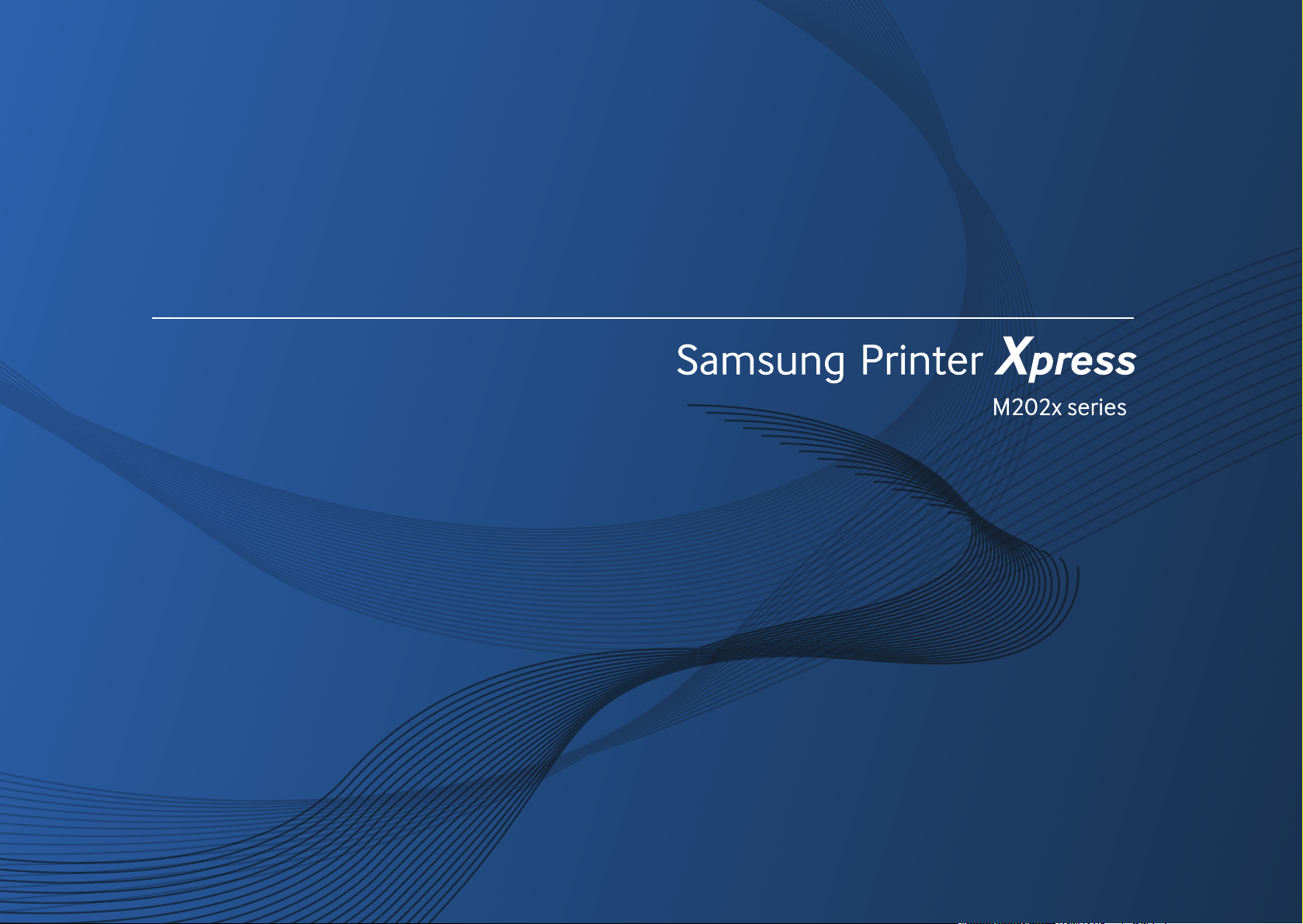
Guia do utilizador
Guia do utilizador
BÁSICO
BÁSICO
Este guia apresenta informação relativa à instalação, funcionamento
básico e resolução de problemas no Windows.
OPÇÕES AVANÇADAS
Este guia apresenta informação sobre a instalação, configuração avançada,
funcionamento e resolução de problemas em diversos ambientes de sistema operativo.
Algumas funções poderão não estar disponíveis dependendo dos modelos ou países.
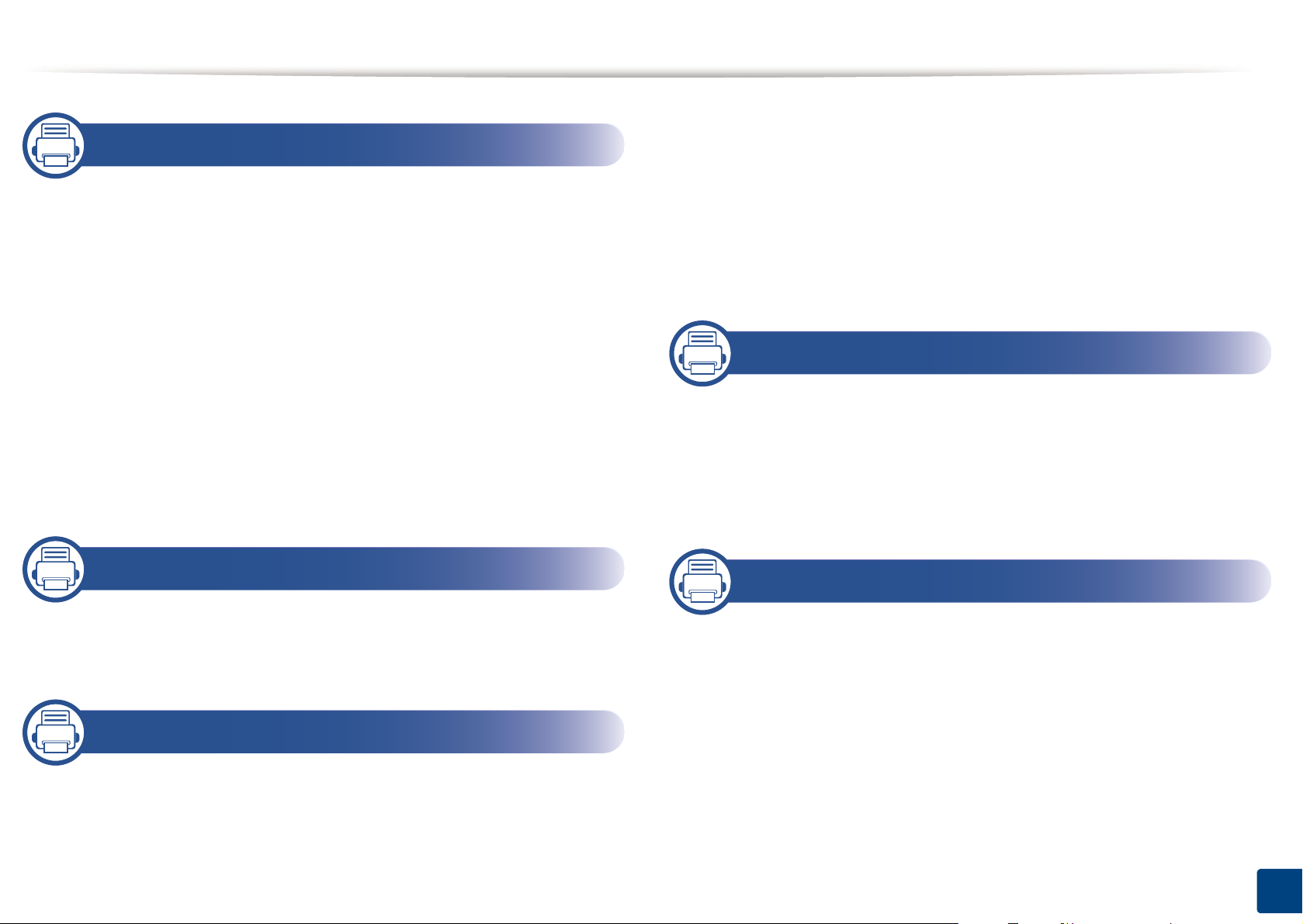
Guardar o cartucho de toner 41
1. Introdução
Principais vantagens 4
Funções por modelo 7
A saber 9
Acerca deste guia do utilizador 10
Informação de segurança 11
Descrição geral da máquina 17
Descrição geral do painel de controlo 20
Ligar a máquina 22
Instalar o controlador localmente 23
Reinstalar o controlador 25
2. Aprender a utilização básica
Redistribuir o toner 43
Substituir o cartucho de toner 44
Limpeza da máquina 46
Sugestões para transportar e guardar
a máquina 50
4. Resolução de problemas
Sugestões para evitar o encravamento
de papel 52
Resolver encravamentos do papel 53
Compreender o LED de estado 56
5. Apêndice
Material de impressão e tabuleiro 27
Impressão básica 35
3. Manutenção
Encomendar consumíveis e acessórios 39
Consumíveis disponíveis 40
Especificações 60
Informações de regulamentação 69
Copyright 80
2
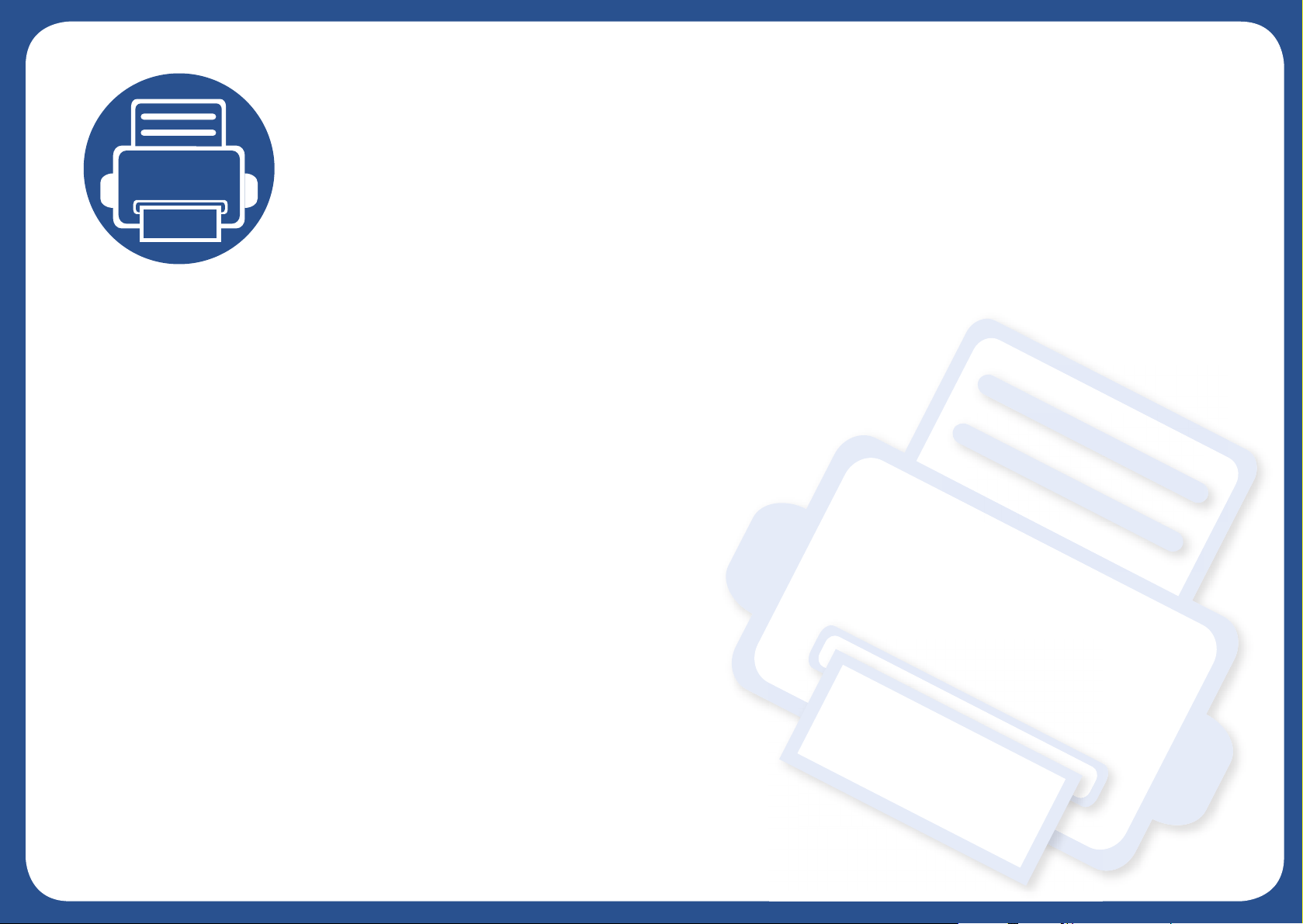
1. Introdução
Este capítulo apresenta informação que deve saber antes de utilizar a máquina.
• Principais vantagens 4
• Funções por modelo 7
• A saber 9
• Acerca deste guia do utilizador 10
• Informação de segurança 11
• Descrição geral da máquina 17
• Descrição geral do painel de controlo 20
• Ligar a máquina 22
• Instalar o controlador localmente 23
• Reinstalar o controlador 25
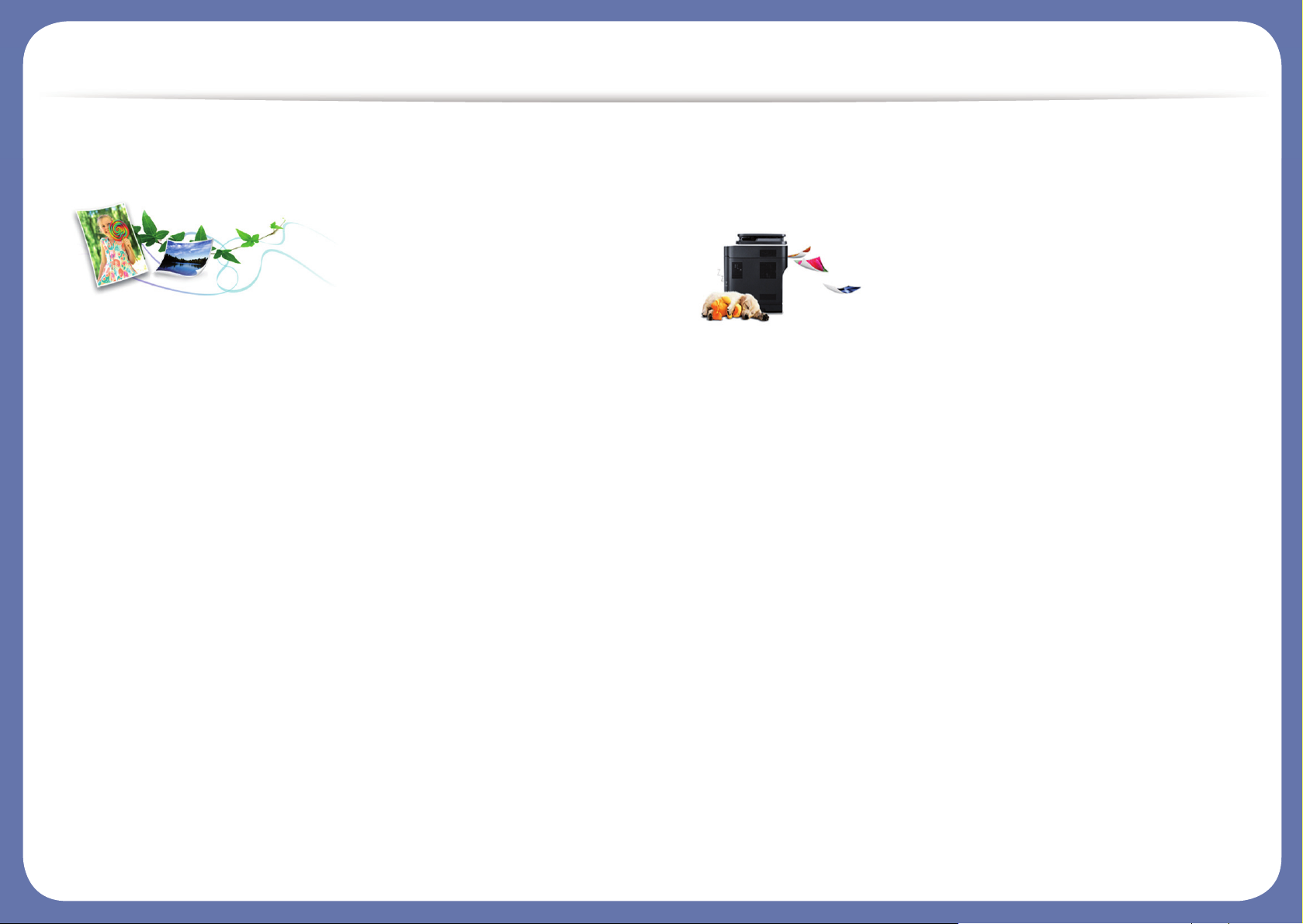
Principais vantagens
Ecológica
• Para poupar toner e papel, esta máquina suporta a função Eco
(consulte “Easy Eco Driver” na página 150).
• Para poupar papel, pode imprimir várias páginas numa única folha de
papel (consulte “Utilizar funcionalidades avançadas de impressão” na
página 135).
• Para poupar papel, pode imprimir em ambos os lados do papel
(impressão manual em frente e verso) (consulte “Utilizar
funcionalidades avançadas de impressão” na página 135).
• Para poupar electricidade, esta máquina poupa electricidade
automaticamente, reduzindo substancialmente o consumo de energia
quando não está a ser utilizada.
• É aconselhável utilizar papel reciclado para poupar energia.
Imprimir de forma rápida e com uma qualidade
excelente
• Pode imprimir com uma resolução de 1.200 x 1.200 ppp de saída
efectiva.
• Impressão rápida a pedido.
- M202x series/M202xW series
▪ Para impressão apenas num dos lados, 20 ppm (A4) ou 21 ppm
(Carta).
- SL-M2024 series/SL-M2024W series
▪ Para impressão apenas num dos lados, 18 ppm (A4) ou 19 ppm
(Carta).
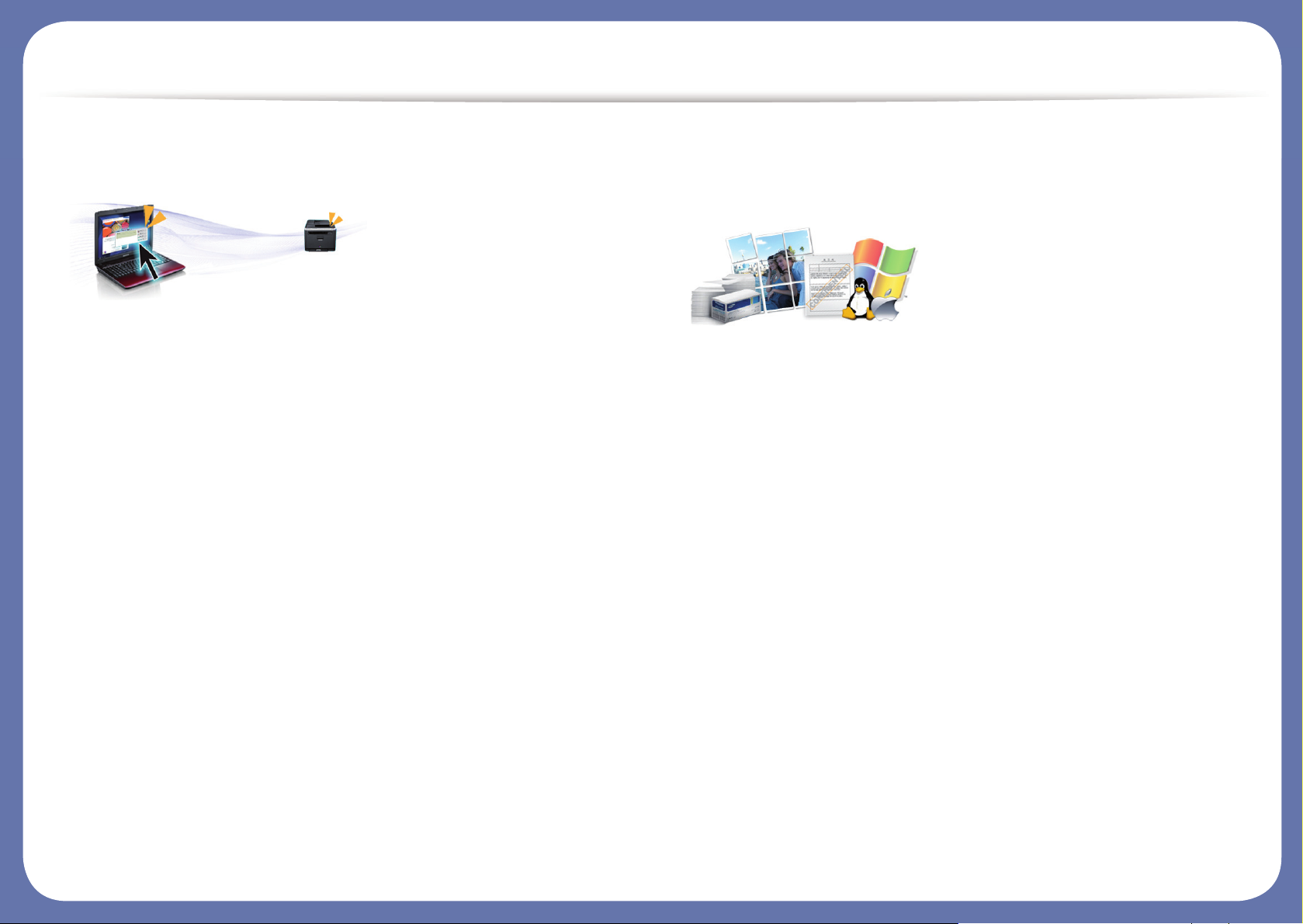
Principais vantagens
Comodidade
• Simplesmente toque com o seu telemóvel na etiqueta NFC na
impressora e efectue a impressão (consulte “Utilizar a funcionalidade
NFC” na página 124).
• Samsung Easy Printer Manager e é um programa que, além de
monitorizar e disponibilizar informações sobre o estado da máquina,
também permite personalizar a sua configuração (consulte “Utilizar o
Samsung Easy Printer Manager” na página 154).
• Actualização Inteligente permite procurar o software mais recente e
instalar a versão mais recente durante o processo de instalação do
controlador da impressora. Isto está disponível apenas para os
utilizadores do sistema operativo Windows.
• Se tiver acesso à Internet, pode obter ajuda, aplicações de assistência,
controladores, manuais e informações sobre encomendas no website
da Samsung, www.samsung.com > encontrar o seu produto > Suporte
ou Transferências.
Vasta gama de funcionalidades e suporte a
aplicações
• Suporta vários tamanhos de papel (consulte “Especificações do
material de impressão” na página 62).
• Imprimir marcas de água: Pode personalizar os seus documentos com
palavras, como “Confidencial” (consulte “Utilizar funcionalidades
avançadas de impressão” na página 135).
• Imprimir cartazes: O texto e as imagens de cada página do documento
são ampliados e impressos em várias folhas de papel e podem ser
colados para formar um cartaz (consulte “Utilizar funcionalidades
avançadas de impressão” na página 135).
• Pode imprimir em vários sistemas operativos (consulte “Requisitos de
sistema” na página 65).
• A sua máquina está equipada com uma interface USB.
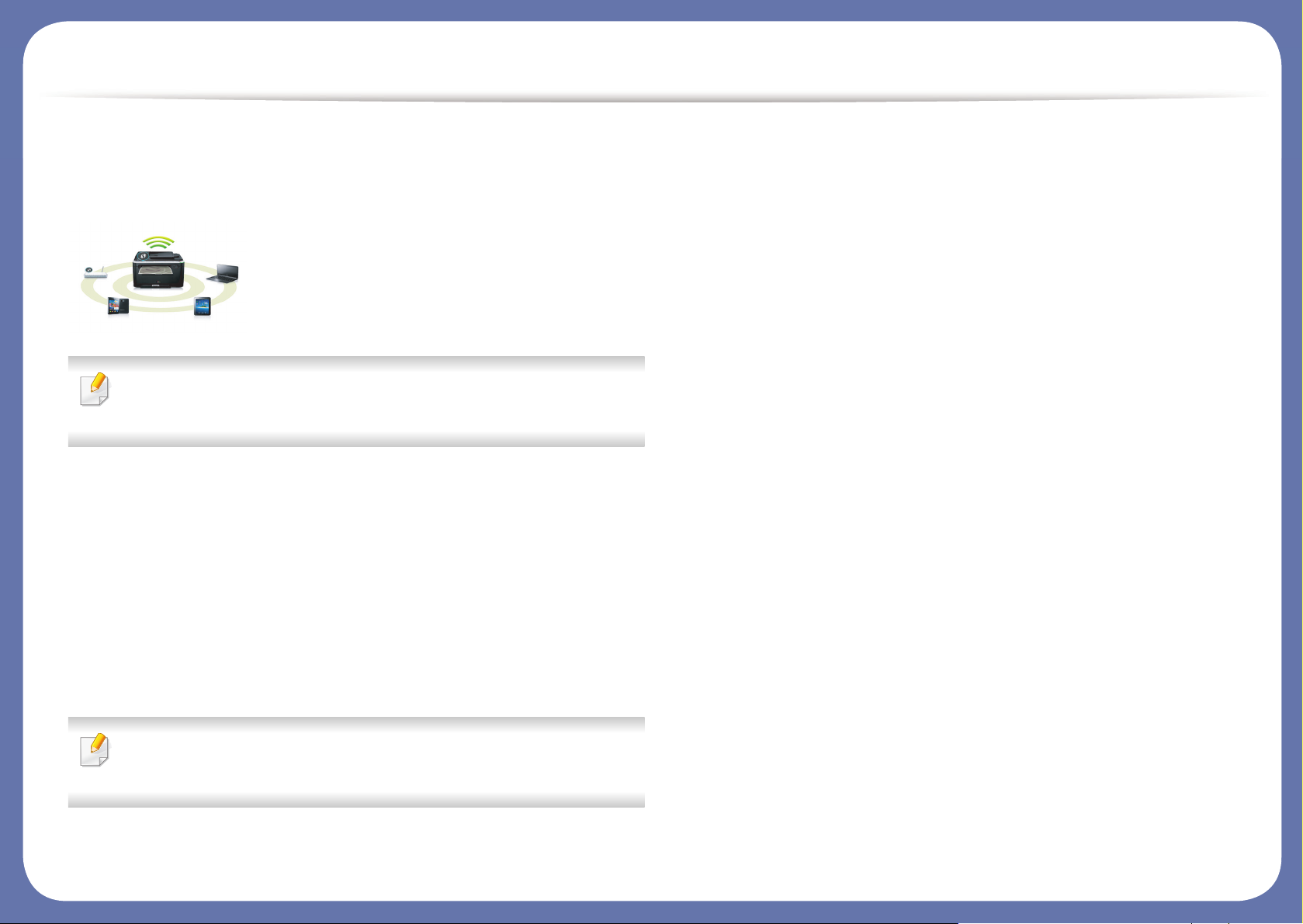
Principais vantagens
Suporta vários métodos de definição da rede sem
fios
A rede sem fios poderá não estar disponível, dependendo do
modelo (consulte “Funções por modelo” na página 7).
• Utilizar o botão WPS (Wi-Fi Protected Setup™)
- Pode ligar facilmente a uma rede sem fios através do botão WPS na
máquina e do ponto de acesso (um router sem fios).
• Utilizar o cabo USB
- Pode ligar e definir várias definições de rede sem fios através de um
cabo USB.
• Utilizar Wi-Fi Direct
- Pode imprimir convenientemente a partir do seu dispositivo móvel
através da funcionalidade Wi-Fi ou Wi-Fi Direct.
Consulte “Apresentar métodos de configuração sem fios” na
página 95.
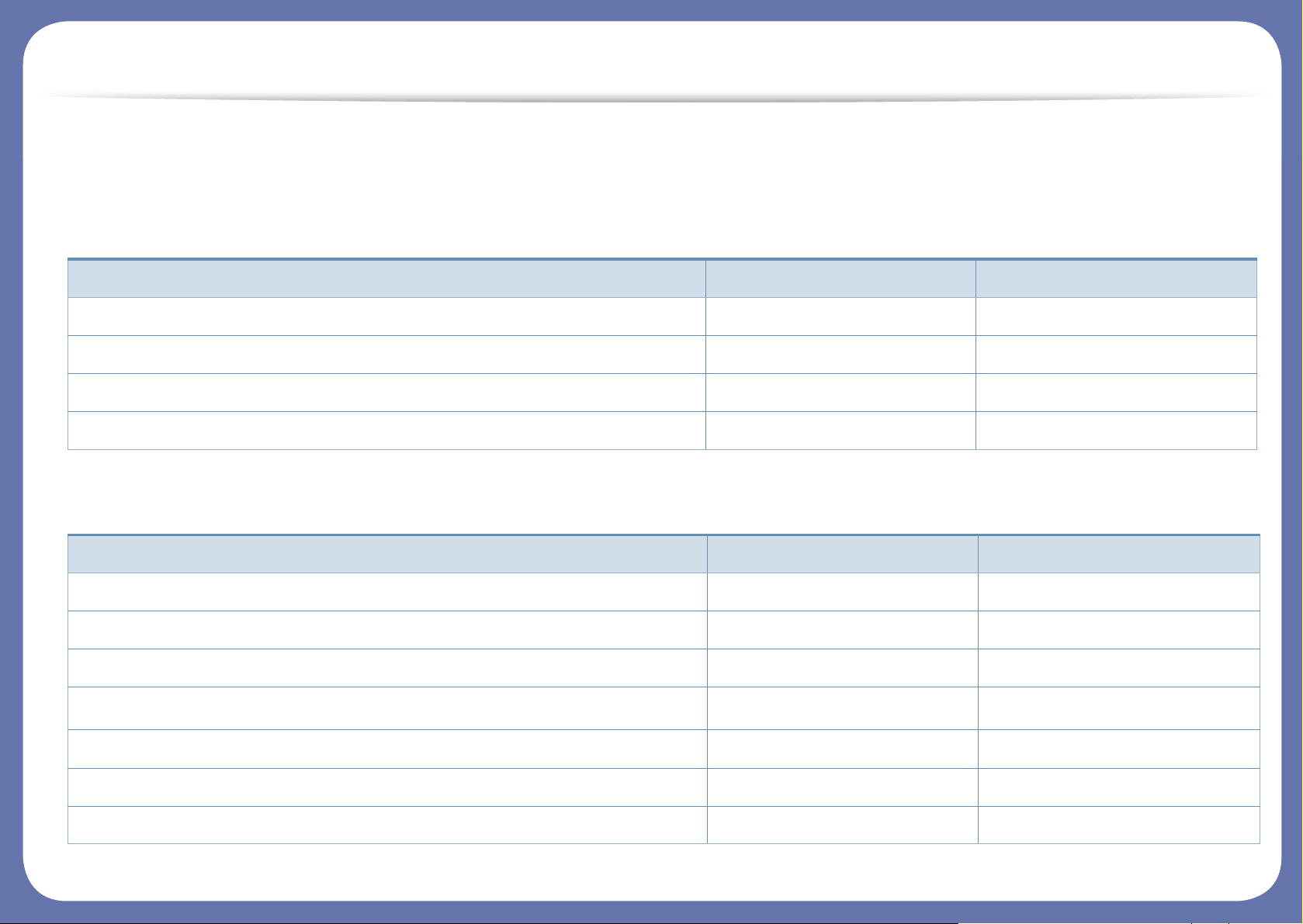
Funções por modelo
Algumas funções e produtos opcionais podem não estar disponíveis dependendo do modelo ou país.
Sistema Operativo
Software
Sistema Operativo M202x series M202xW series
Windows ● ●
Mac ● ●
Linux ● ●
Unix
Software M202x series M202xW series
Controlador da impressora PCL
Controlador de impressora SPL ● ●
Controlador de impressora PS
Controlador de impressora XPS
a
Samsung Easy Printer Manager ● ●
SyncThru™ Web Service ●
SyncThru™ Web Admin Service ●

Funções por modelo
Funcionalidade Variedade
(●: Incluído, em branco: não disponível)
Samsung Printer Status ● ●
Easy Eco Driver Anyweb Print ● ●
Easy Capture Manager ● ●
a. O controlador XPS apenas é suportado pelo Windows através do website da Samsung (www.samsung.com)
Software M202x series M202xW series
Características M202x series M202xW series
USB 2.0 de alta velocidade ● ●
Interface de rede LAN com fios Ethernet 10/100 BaseTX
Interface de rede LAN sem fios 802.11b/g/n ●
Impressão NFC
●
IPv6 ●
Impressão Eco (Easy Eco Driver)
a
a. Definir as definições ECO está disponível a partir do controlador Windows.
● ●
WPS (Wi-Fi Protected Setup™) ●
Impressão duplex (frente e verso) manual ● ●
AirPrint ●
Google Cloud Print™ ●
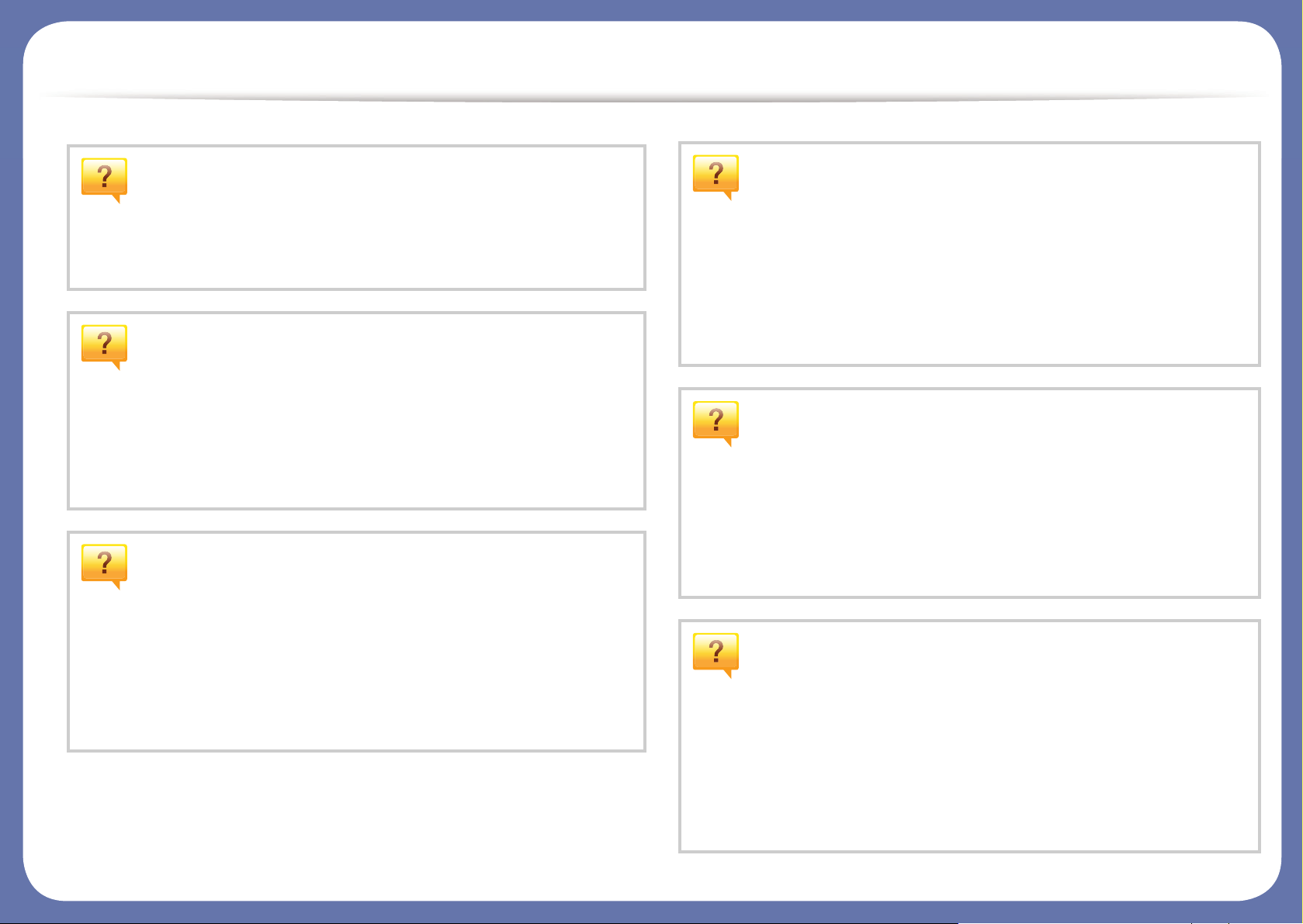
A saber
Onde posso transferir o controlador da
máquina?
• Visite www.samsung.com para transferir o controlador da
máquina mais recente, e instale-o no seu sistema.
Onde posso adquirir acessórios ou
consumíveis?
• Solicite num distribuidor ou revendedor Samsung.
• Visite www.samsung.com/supplies. Seleccione o seu país/
região para visualizar informações de serviço para os
produtos.
O LED de estado pisca ou permanece
constantemente ligado.
Ocorreu um encravamento de papel.
• Abra e feche a tampa superior (consulte “Vista frontal” na
página 18).
• Consulte as instruções para remover papel encravado
neste manual e proceda à resolução dos problemas em
conformidade (consulte “Resolver encravamentos do
papel” na página 53).
As impressões estão tremidas.
• O nível de toner poderá estar baixo ou irregular. Agite
cartucho de toner.
• Experimente uma definição de resolução de impressão
diferente.
• Substitua o cartucho de toner.
• Desligue o produto e volte a ligá-lo.
• Consulte os significados das indicações do LED neste
manual e proceda à resolução dos problemas em
conformidade (consulte “Compreender o LED de estado”
na página 56).
A máquina não imprime.
• Abra a lista da fila de impressão e remova o documento da
lista (consulte “Cancelar um trabalho de impressão” na
página 36).
• Remova o controlador e instale-o novamente (consulte
“Instalar o controlador localmente” na página 23).
• Seleccione a máquina como predefinida no Windows.
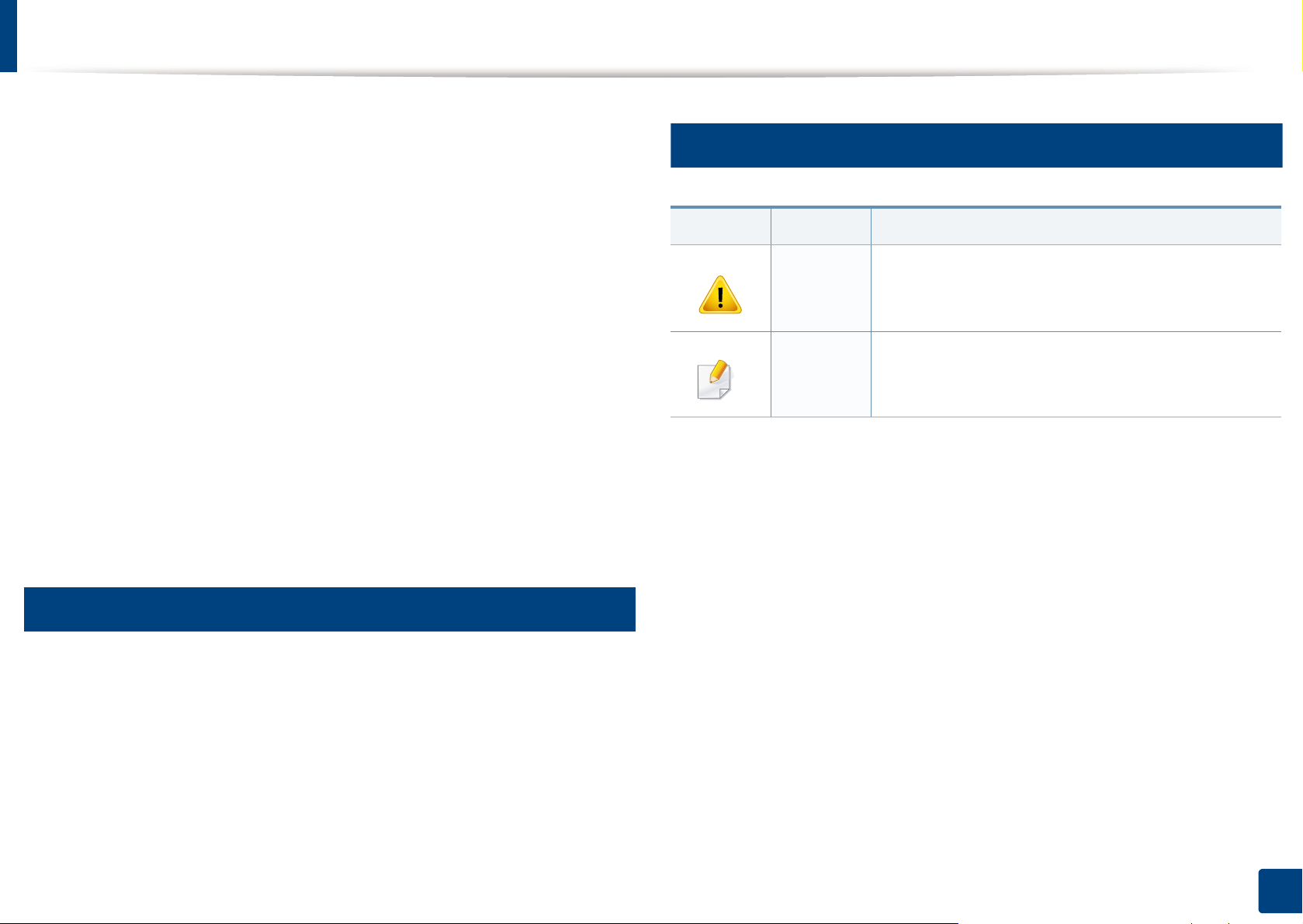
Acerca deste guia do utilizador
Este guia do utilizador apresenta informação para a compreensão básica
da máquina, assim como passos detalhados para explicar a utilização da
máquina.
• Leia a informação de segurança antes de utilizar a máquina.
• Se ocorrer algum problema durante a utilização da máquina, consulte
o capítulo sobre resolução de problemas.
• Os termos que se usam neste guia do utilizador são explicados no
capítulo do glossário.
• Todas as ilustrações deste guia do utilizador podem ser diferentes da
máquina consoante os respectivos modelos adquiridos ou opções.
• As imagens neste guia do utilizador poderão ser diferentes da máquina,
dependendo da versão de firmware/controlador da mesma.
• Os procedimentos descritos neste guia do utilizador baseiam-se
principalmente no Windows 7.
2
Ícones gerais
Ícone Texto Descrição
Fornece aos utilizadores informações destinadas
Atenção
Nota
a proteger a máquina de possíveis danos ou
avarias mecânicas.
Fornece informações adicionais ou especificações
detalhadas das funções e características da
máquina.
1
Convenções
Neste manual, alguns termos são utilizados de forma alternada. Por
exemplo:
• Documento é sinónimo de original.
• Papel é sinónimo de material ou material de impressão.
• Máquina refere-se à impressora ou MFP.
1. Introdução
10
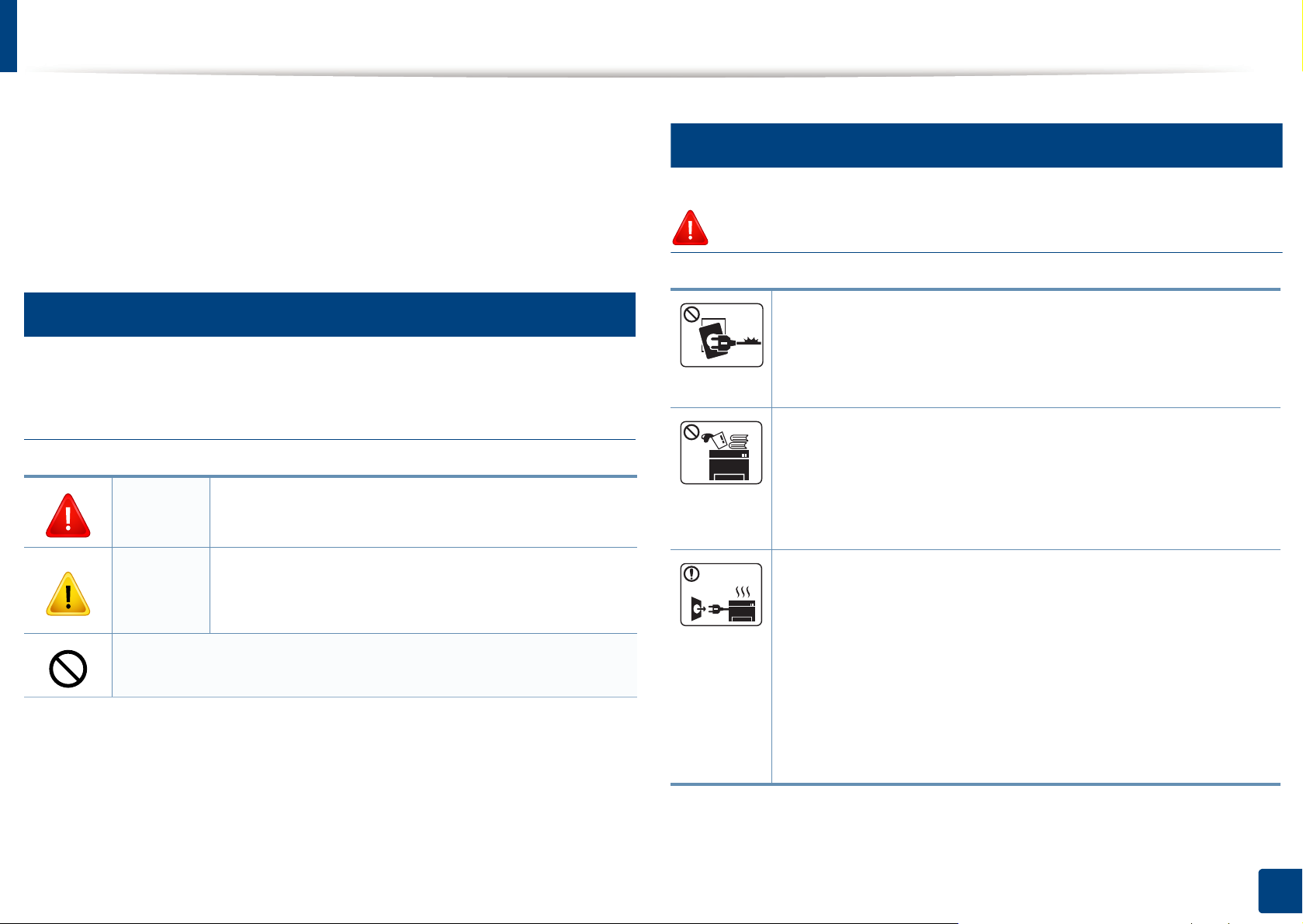
Informação de segurança
Estes avisos e precauções vêm incluídos neste guia para evitar a
ocorrência de ferimentos e impedir que a máquina sofra qualquer tipo de
danos. Leia atentamente todas estas instruções antes de utilizar a
máquina. Depois de ler esta secção, guarde este guia num local seguro
para consulta futura.
3
Símbolos de segurança importantes
Explicação de todos os ícones e símbolos
utilizados neste capítulo
Aviso
Perigos ou práticas não seguras que podem resultar
em ferimentos graves ou morte.
4
Ambiente de funcionamento
Aviso
Não utilize a máquina se o cabo de alimentação estiver
danificado ou se a tomada eléctrica não estiver ligada à terra.
Caso contrário, pode apanhar um choque eléctrico ou provocar
um incêndio.
Não coloque o que quer que seja sobre a máquina (água,
objectos pequenos de metal ou objectos pesados, velas,
cigarros acesos, etc.).
Caso contrário, pode apanhar um choque eléctrico ou provocar
um incêndio.
Perigos ou práticas não seguras que podem resultar
Atenção
Não experimente.
em ferimentos de pouca gravidade ou danos
materiais.
• Se a máquina aquecer muito, soltar fumo, emitir ruídos
estranhos ou se detectar algum cheiro invulgar, carregue
imediatamente no interruptor e desligue a máquina da
tomada.
• O utilizador deverá conseguir aceder à tomada eléctrica no
caso de emergências que poderão exigir que o utilizador
puxe a ficha.
Caso contrário, pode apanhar um choque eléctrico ou provocar
um incêndio.
1. Introdução
11
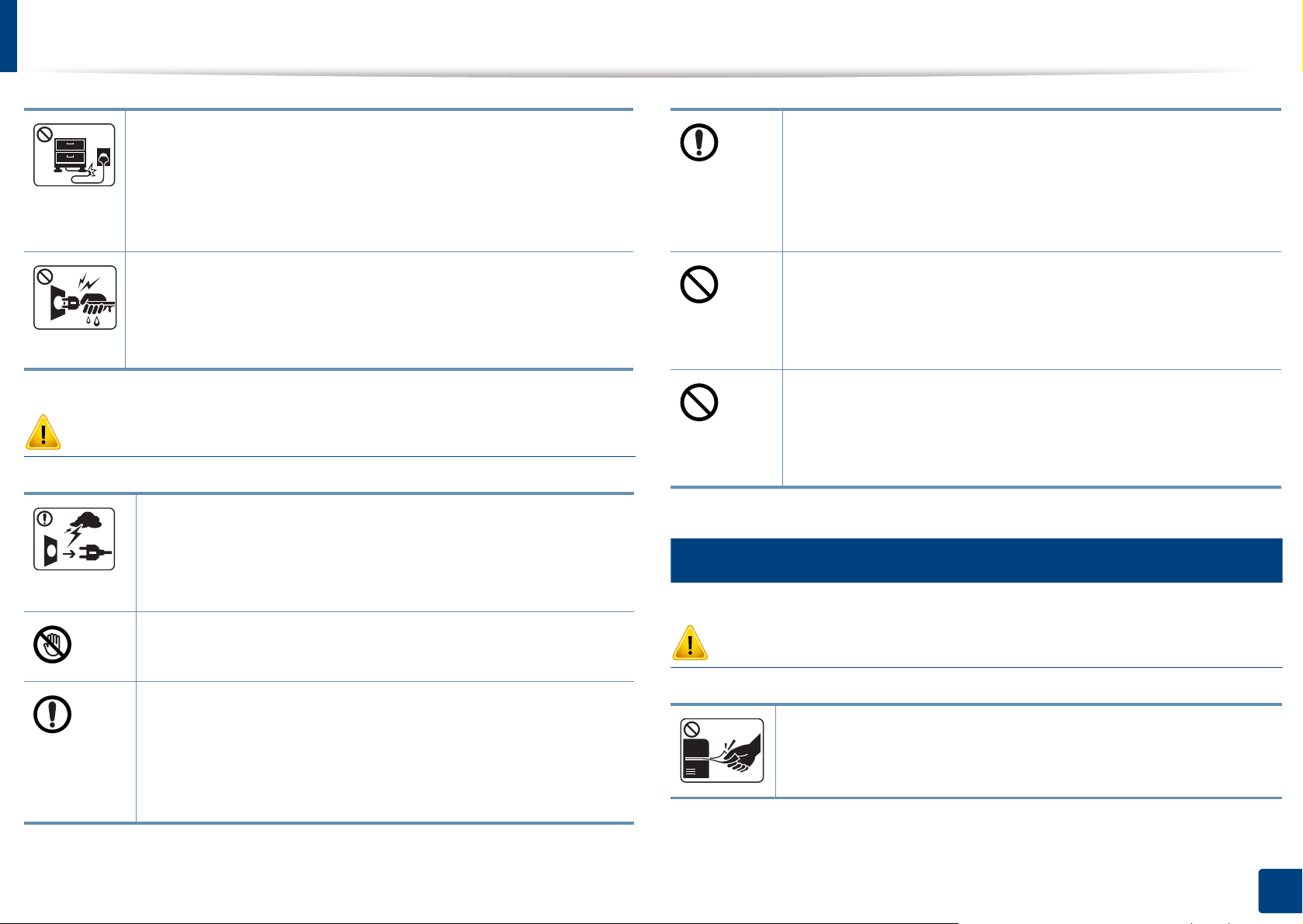
Informação de segurança
Não dobre o cabo de alimentação nem coloque objectos
pesados sobre o mesmo.
Se pisar o cabo de alimentação ou colocar algum objecto
pesado sobre o mesmo, pode apanhar um choque eléctrico ou
provocar um incêndio.
Não retire a ficha puxando pelo cabo; não toque na ficha com
as mãos molhadas.
Caso contrário, pode apanhar um choque eléctrico ou provocar
um incêndio.
Atenção
Durante trovoadas ou nos períodos em que a máquina não
estiver a funcionar, retire a ficha da tomada eléctrica.
Caso contrário, pode apanhar um choque eléctrico ou
provocar um incêndio.
Se a máquina não estiver a funcionar devidamente depois de
seguir estas instruções, desligue-a de todos os cabos de
interface e solicite a assistência de técnicos qualificados.
Caso contrário, pode apanhar um choque eléctrico ou
provocar um incêndio.
Se não conseguir introduzir a ficha facilmente na tomada
eléctrica, não tente forçar.
Chame um electricista para mudar a tomada eléctrica ou
então corre o risco de apanhar um choque eléctrico.
Impeça que animais domésticos roam os cabos da corrente,
do telefone ou da interface com o computador.
Caso contrário, tal pode provocar um choque eléctrico ou um
incêndio e/ou danos no seu animal doméstico.
5
Método de funcionamento
Tenha cuidado porque a área de saída do papel está quente.
Cuidado para não se queimar.
Se deixar cair a máquina ou se a respectiva estrutura parecer
danificada, desligue a máquina de todos os cabos de interface
e solicite a assistência de técnicos qualificados.
Caso contrário, pode apanhar um choque eléctrico ou
provocar um incêndio.
Atenção
Não force a saída do papel durante a impressão.
Se o fizer, pode danificar a máquina.
1. Introdução
12
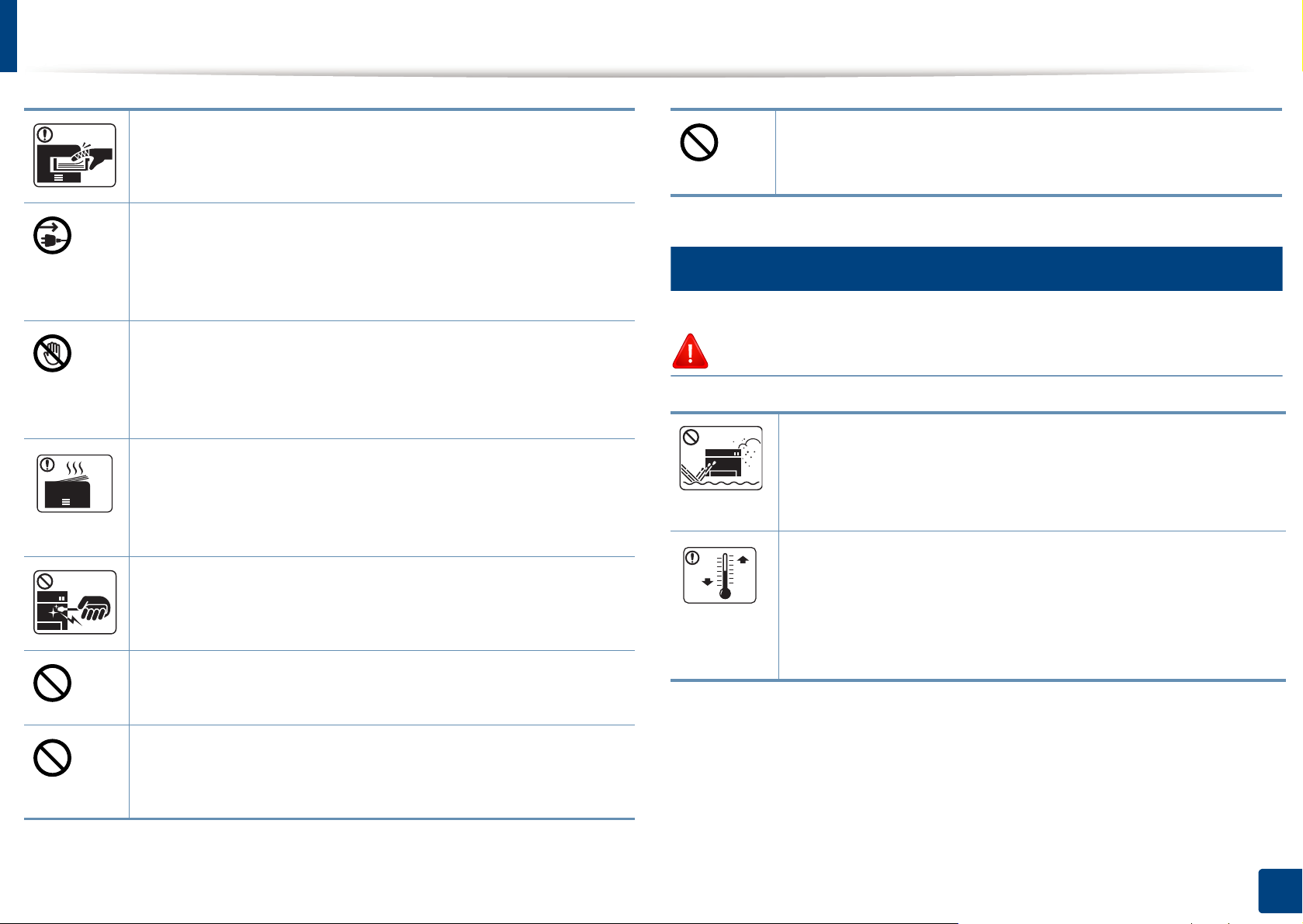
Informação de segurança
Não ponha a mão entre a máquina e o tabuleiro para papel.
Se o fizer, pode magoar-se.
O dispositivo de recepção de corrente desta máquina é o cabo
de alimentação.
Para desligar a máquina da corrente, retire o cabo de
alimentação da tomada eléctrica.
Seja cuidadoso ao substituir o papel ou ao remover papel
encravado.
O papel novo tem margens afiadas que podem causar cortes
dolorosos.
Quando imprimir em grandes quantidades, a parte de baixo da
área de saída do papel pode aquecer. Não deixe que crianças
toquem nessa área.
Podem ocorrer queimaduras.
Não retire o papel encravado com pinças nem objectos
metálicos afiados.
Pode danificar a máquina.
A utilização de controlos ou os ajustes, ou mesmo a execução
de procedimentos não especificados neste manual, podem
resultar em exposição perigosa a radiações.
6
Instalação/Transporte
Aviso
Não instale a máquina num local húmido, com poeira ou fugas
de água.
Caso contrário, pode apanhar um choque eléctrico ou provocar
um incêndio.
Coloque a máquina no ambiente que cumpra as
especificações de temperatura e humidade de funcionamento.
Caso contrário, podem ocorrer problemas de qualidade e
causar danos à máquina.
Não deixe acumular muito papel no tabuleiro de saída.
Pode danificar a máquina.
Não tape nem introduza objectos na abertura de ventilação.
Se o fizer, os componentes podem aquecer muito, danificando
a máquina ou provocando um incêndio.
Consulte “Especificações gerais” na página 60.
1. Introdução
13
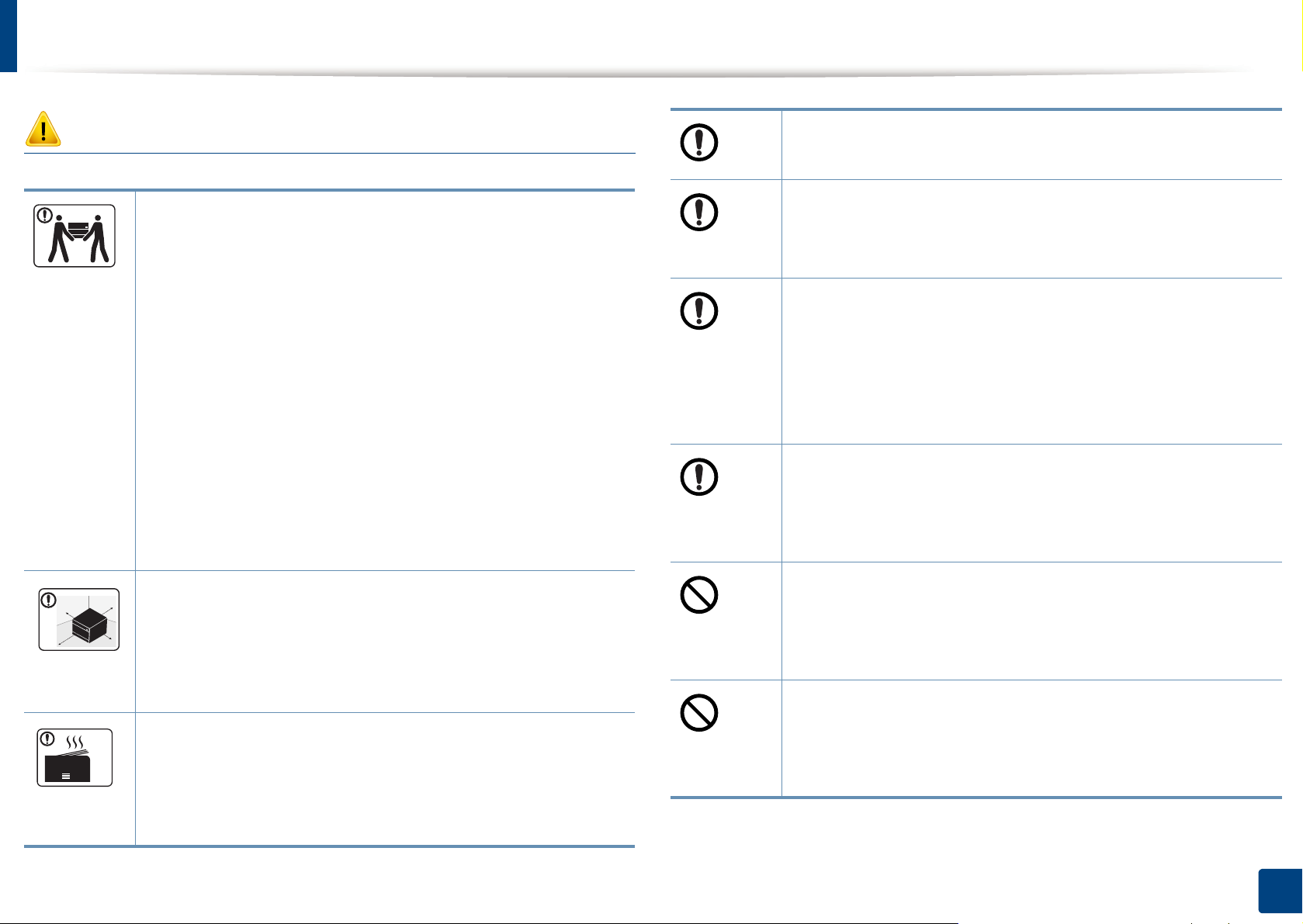
Informação de segurança
Atenção
Antes de mover a máquina, desligue a corrente e desligue
todos os cabos. As informações são apenas sugestões com
base no peso da unidade. Se tiver um problema médico que
impede que levante pesos, não levante a máquina. Peça
ajuda e utilize sempre o número adequado de pessoas para
levantar o dispositivo em segurança.
Depois, levante a máquina:
• Se o peso da máquina for inferior a 20 kg, uma pessoa
• Se o peso da máquina for 20 kg - 40kg, utilize a ajuda de
• Se o peso da máquina for superior a 40 kg, levante com 4
A máquina pode cair e ficar danificada ou provocar ferimentos.
pode fazer.
uma pessoa (2 pessoas).
ou mais pessoas.
Não coloque a máquina numa superfície instável.
A máquina pode cair e ficar danificada ou provocar ferimentos.
Utilize apenas um cabo de linha telefónica Nº 26 AWG
maior, se for necessário.
Caso contrário, pode danificar a máquina.
Para que a máquina funcione em segurança, utilize o cabo de
alimentação fornecido com a máquina. Se estiver a utilizar um
cabo com mais de 2 metros numa máquina de 110 V, o calibre
deve ser 16 AWG ou superior.
Caso contrário, pode danificar a máquina e provocar choques
eléctricos ou um incêndio.
Ligue o cabo de alimentação a uma tomada eléctrica ligada à
terra.
Caso contrário, pode apanhar um choque eléctrico ou
provocar um incêndio.
a
ou
Escolha uma superfície plana com espaço suficiente para
ventilação para colocar a máquina. Além disso, considere o
espaço necessário para abrir a tampa e os tabuleiros.
O local deve ser bem ventilado e deve estar afastado da luz
directa, calor e humidade.
Ao utilizar a máquina durante um longo período de tempo ou
ao imprimir muitas páginas num local não ventilado, pode
poluir o ar e ser nocivo para a sua saúde. Coloque a máquina
num espaço bem ventilado ou abra uma janela
periodicamente para circular o ar.
Não sobrecarregue as tomadas de parede e os cabos de
extensão.
Isto pode piorar o desempenho da máquina e provocar
choques eléctricos ou um incêndio.
Não cubra a máquina nem a coloque num local pouco arejado
como, por exemplo, um armário.
Se a máquina não estiver bem ventilada, pode ocorrer um
incêndio.
1. Introdução
14
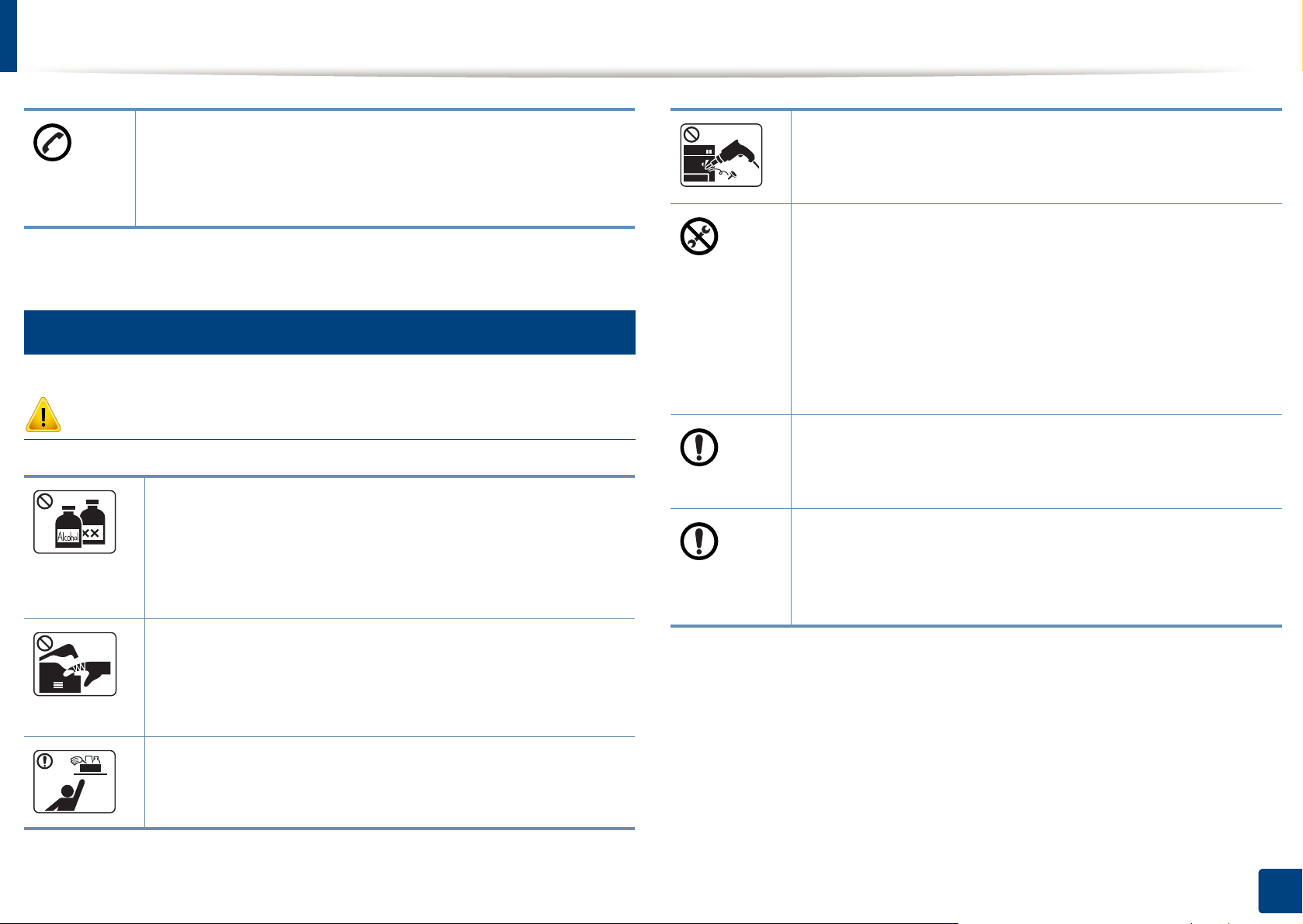
Informação de segurança
A potência da máquina deve estar de acordo com o que vem
indicado na etiqueta.
Se não tiver a certeza e pretender verificar o nível de potência
que está a utilizar, contacte a companhia de electricidade.
a. AWG: American Wire Gauge (Norma americana das dimensões dos fios).
7
Manutenção/Verificação
Atenção
Antes de limpar o interior da máquina, desligue-a da tomada
de parede. Não limpe a máquina com benzeno, diluente ou
álcool; não borrife directamente a máquina com água.
Caso contrário, pode apanhar um choque eléctrico ou
provocar um incêndio.
Não desmonte, repare nem reconstrua a máquina.
Pode danificar a máquina. Chame um técnico certificado
quando a máquina precisar de reparações.
• Não remova tampas nem resguardos que estejam
aparafusados.
• As unidades de fusor só devem ser reparadas por
técnicos de assistência certificados. As reparações
realizadas por técnicos não certificados podem resultar
em incêndio ou choque eléctrico.
• A máquina só deve ser reparada por técnicos de
assistência da Samsung.
Para limpar e utilizar a máquina, siga à risca as instruções
dadas no guia do utilizador fornecido com a máquina.
Caso contrário, pode danificar a máquina.
Mantenha o cabo de alimentação e a superfície de contacto
da ficha livres de pó e água.
Caso contrário, pode apanhar um choque eléctrico ou
provocar um incêndio.
Quando estiver a mexer no interior da máquina, a substituir
consumíveis ou a limpar o interior da máquina, não utilize a
máquina.
Pode magoar-se.
Mantenha os produtos de limpeza afastados de crianças.
As crianças podem magoar-se.
1. Introdução
15
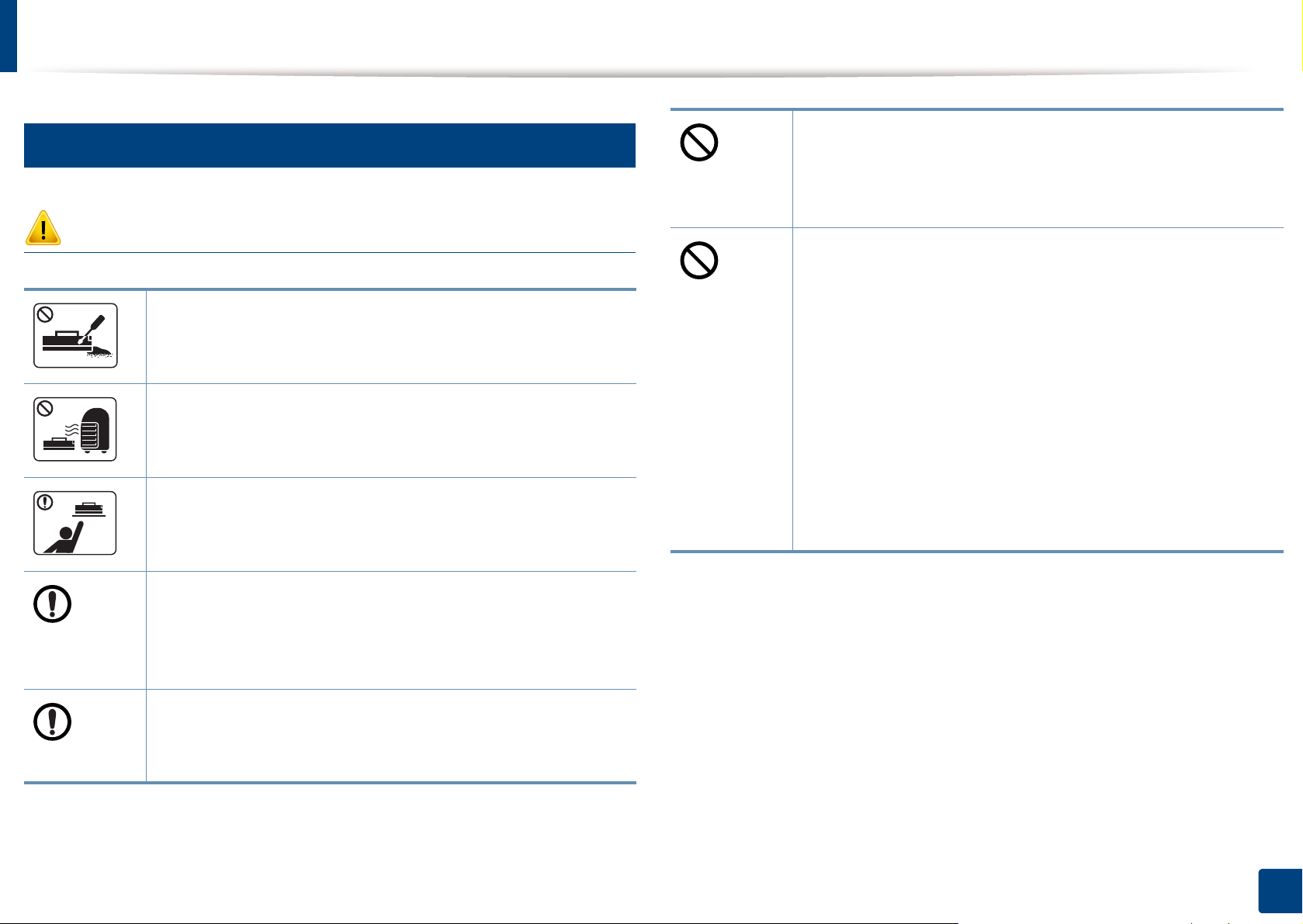
Informação de segurança
8
Utilização de consumíveis
Atenção
Não desmonte o cartucho de toner.
O pó do toner pode ser perigoso se inalado ou ingerido.
A utilização de consumíveis reciclados, tais como toner,
pode danificar a máquina.
Se a máquina ficar danificada por causa da utilização de
consumíveis reciclados, será cobrada uma taxa de serviço.
Para consumíveis que contêm pó de toner (cartucho de
toner, garrafa resíduos de toner, unidade de imagem, etc.)
siga as instruções abaixo.
• Ao eliminar os consumíveis, siga as instruções para
eliminação. Consulte o revendedor para as instruções de
eliminação.
Não queime consumíveis como um cartucho de toner ou um
fusor.
Pode causar uma explosão ou fogo incontrolável.
Quando guardar consumíveis como cartuchos de toner,
mantenha-os afastados de crianças.
O pó do toner pode ser perigoso se inalado ou ingerido.
Quando substituir o cartucho de toner ou retirar papel
encravado, cuidado para não deixar que o pó do toner entre
em contacto com o corpo ou com a roupa.
O pó do toner pode ser perigoso se inalado ou ingerido.
Quando o pó do toner fica na roupa não utilize água quente
para o lavar.
A água quente fixa o toner no tecido. Utilize água fria.
• Não lave os consumíveis.
• Para uma garrafa de resíduos de toner, não a reutilize
após esvaziar a garrafa.
Se não seguir as instruções acima, pode causar avarias na
máquina e poluição ambiental. A garantia não cobre danos
causados pelos descuidos do utilizador.
1. Introdução
16
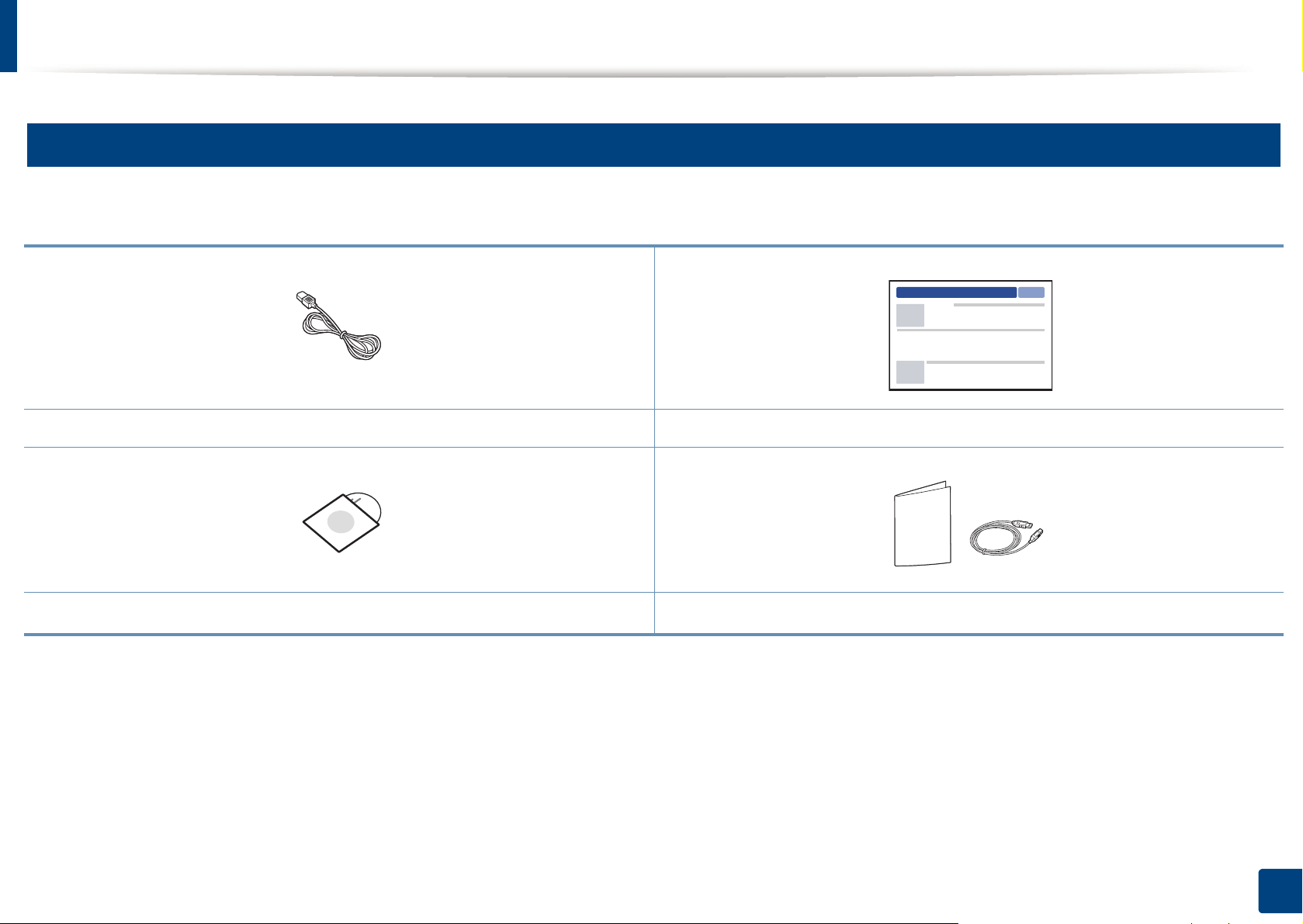
Descrição geral da máquina
9
Componentes
O componente real pode diferir da imagem abaixo. Alguns componentes podem variar, dependendo das circunstâncias.
Cabo de alimentação Guia de instalação rápida
CD do software
a. O CD do software contém os controladores da impressora e as aplicações de software.
b. Os acessórios diversos incluídos com a máquina podem variar consoante o país de compra e o modelo específico.
a
Acessórios diversos
b
1. Introdução
17
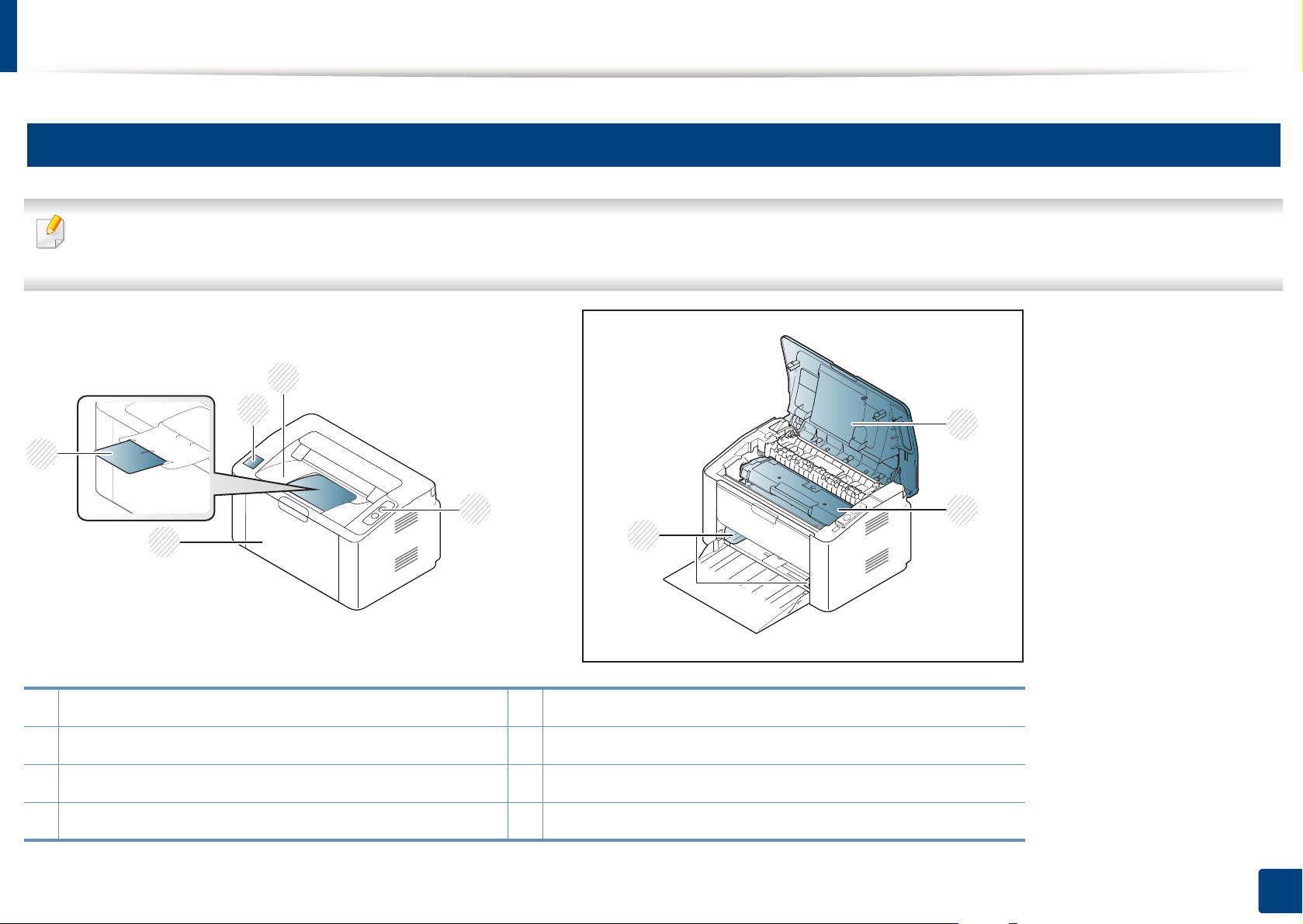
Descrição geral da máquina
3
2
4
1
8
6
7
5
10
Vista frontal
• Esta ilustração pode ser diferente da sua máquina, consoante o modelo.
• Algumas funções e produtos opcionais podem não estar disponíveis dependendo do modelo ou país (consulte “Funções por modelo” na página 7).
1 Tabuleiro de saída 5 Etiqueta NFC (Comunicação de Campo Próximo)
2 Painel de controlo 6 Tampa superior
3 Tabuleiro 7 Cartucho toner
4 Suporte de saída 8 Guia de largura do papel
1. Introdução
18
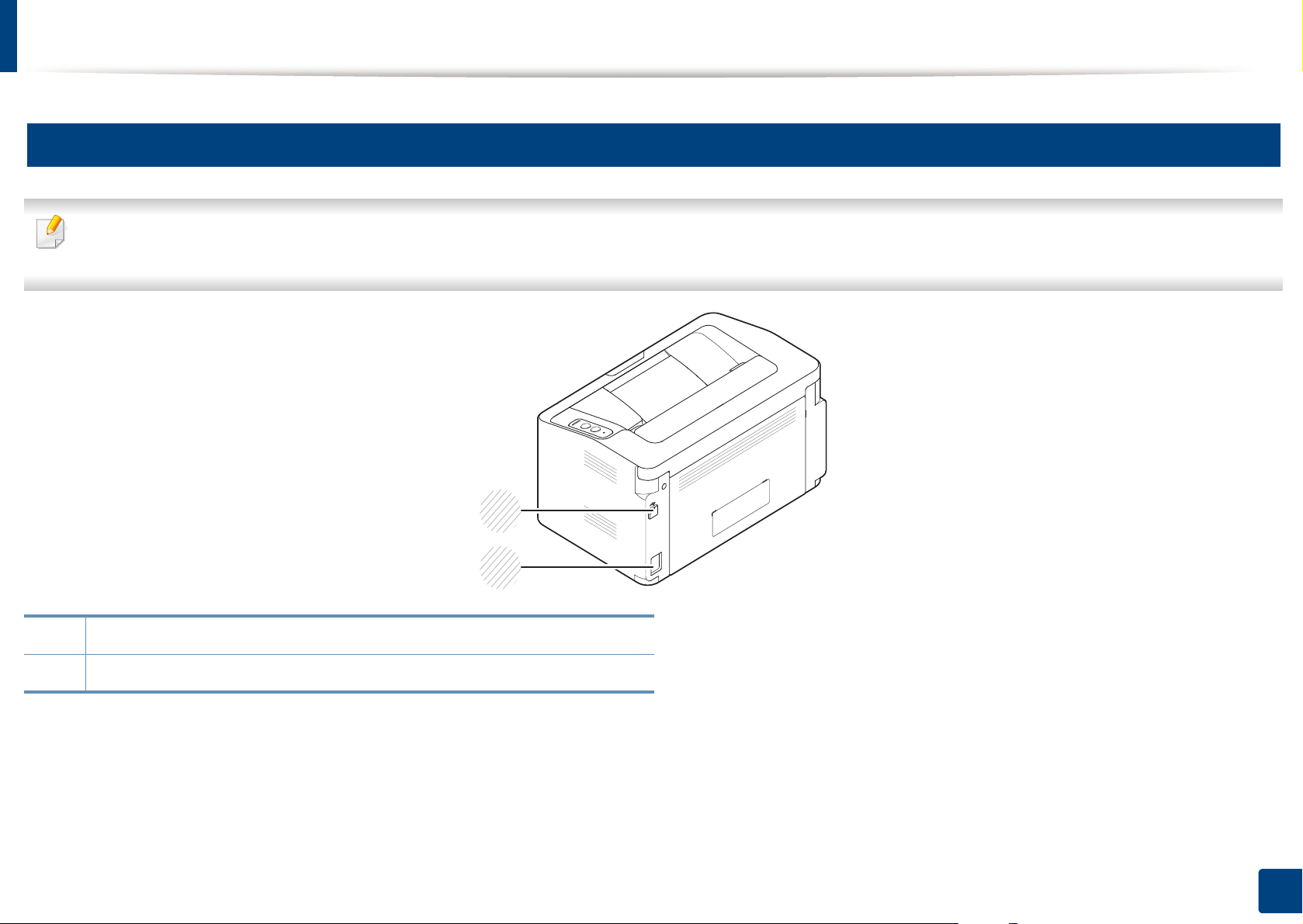
Descrição geral da máquina
11
Vista posterior
• Esta ilustração pode ser diferente da sua máquina, consoante o modelo.
• Algumas funções e produtos opcionais podem não estar disponíveis dependendo do modelo ou país (consulte “Funções por modelo” na página 7).
1 Porta USB
2 Conector de alimentação
1
2
1. Introdução
19
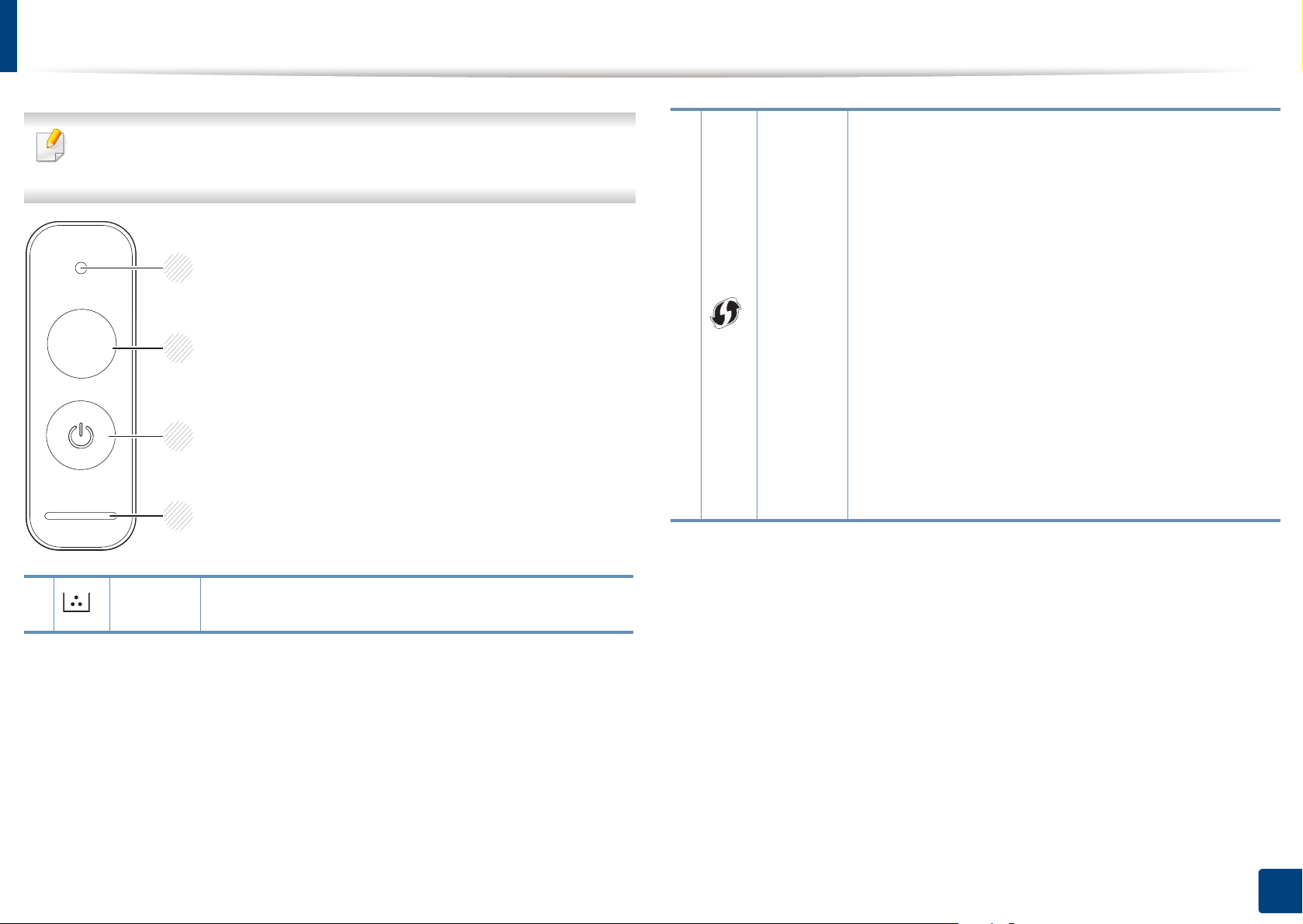
Descrição geral do painel de controlo
2
Este painel de controlo pode ser diferente da sua máquina, consoante
o modelo. Existem vários tipos de painéis de controlo.
Configura facilmente a ligação de rede sem fios sem
um computador (consulte “Configuração de rede sem
fios” na página 94).
1LED de
toner
1
2
3
4
Mostra o estado do toner (consulte “LED de Estado”
na página 57).
WPS
• Folha de configuração
- Prima este botão durante 10 segundos até o
LED verde piscar lentamente, e depois solte-o.
a
• Imprime o relatório de informação de
consumíveis/relatório de contagem de
utilizações
- Prima este botão durante 15 segundos até o
LED verde acender, e depois solte-o.
• Impressão manual
- Prima este botão sempre que colocar uma folha
de papel no tabuleiro se tiver seleccionado
Alimentador manual para Origem no
controlador da impressora.
1. Introdução
20
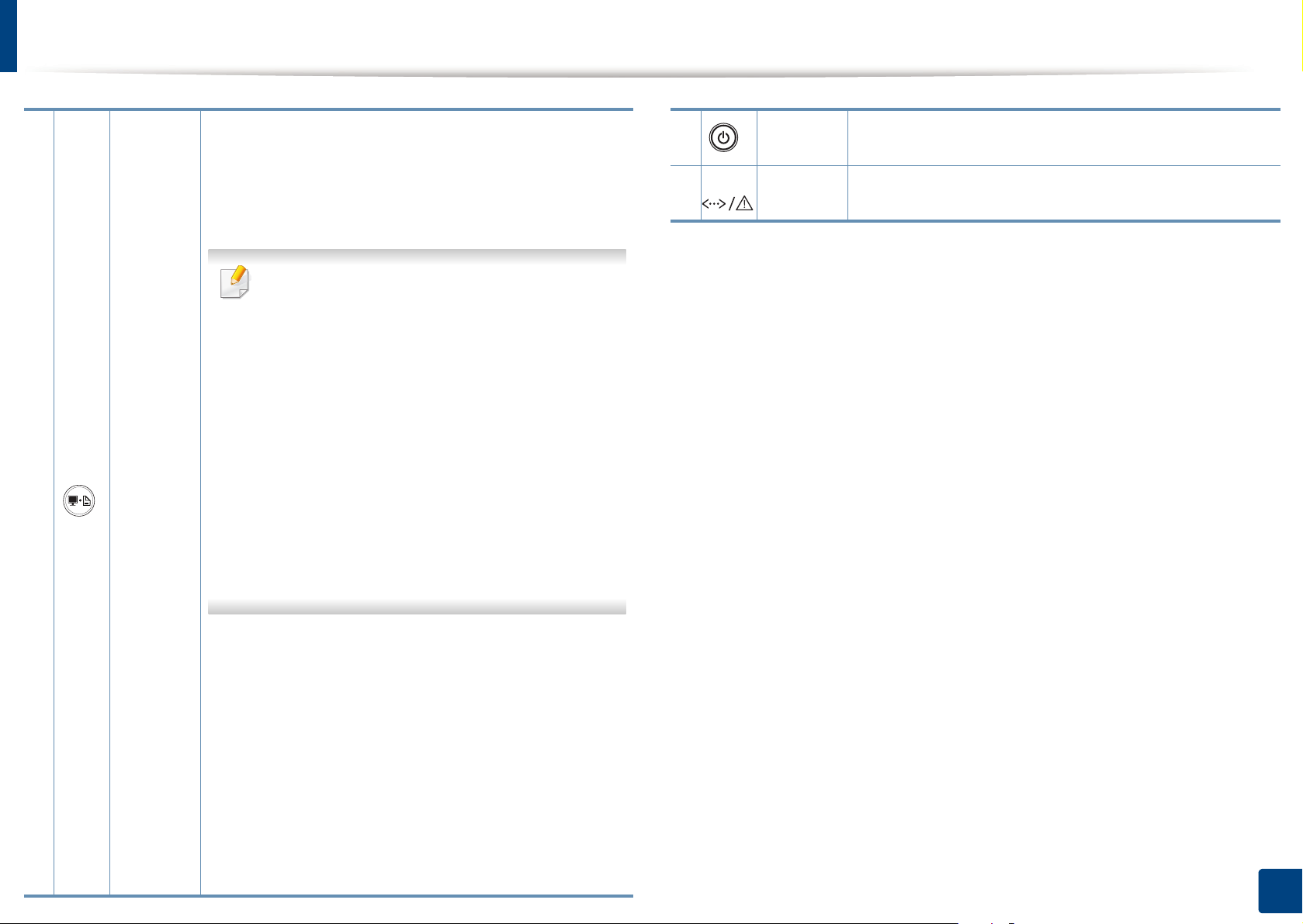
Descrição geral do painel de controlo
2
Impress
ão do
b
ecrã
• Imprime o ecrã
- Prima este botão e o LED verde começará a
piscar. Se pretender imprimir apenas o ecrã
activo, solte o botão quando o LED verde parar
de piscar. Se pretender imprimir o ecrã inteiro,
solte o botão enquanto está a piscar.
•O Impressão do ecrã apenas pode ser
utilizado nos sistemas operativos Windows
e Mac.
• Apenas pode utilizar esta função em
máquinas ligadas através de USB.
• Na impressão do ecrã da janela activa ou
do monitor inteiro através do botão para a
impressão do ecrã, a máquina poderá
utilizar mais toner consoante o conteúdo
que está a ser impresso.
• Só pode utilizar esta função se o programa
Easy Printer Manager da máquina estiver
instalado, se for um utilizador do sistema
operativo Mac, necessita de activar
Definições impressão ecrã a partir de
Easy Printer Manager para utilizar a
funcionalidade Impressão do ecrã.
3 Ligar/
Desligar
4 LED de
Estado
a. Apenas M202xW
b. Apenas M202x.
Pode desligar a alimentação ou retirar a máquina do
modo de suspensão com este botão.
Mostra o estado da máquina (consulte “LED de
Estado” na página 57).
• Folha de configuração
- Prima este botão durante 10 segundos até o
LED verde piscar lentamente, e depois solte-o.
• Imprime o relatório de informação de
consumíveis/relatório de erros
- Prima este botão durante 15 segundos até o
LED verde acender, e depois solte-o.
• Impressão manual
- Prima este botão sempre que colocar uma folha
de papel no tabuleiro se tiver seleccionado
Alimentador manual para Origem no
controlador da impressora.
1. Introdução
21
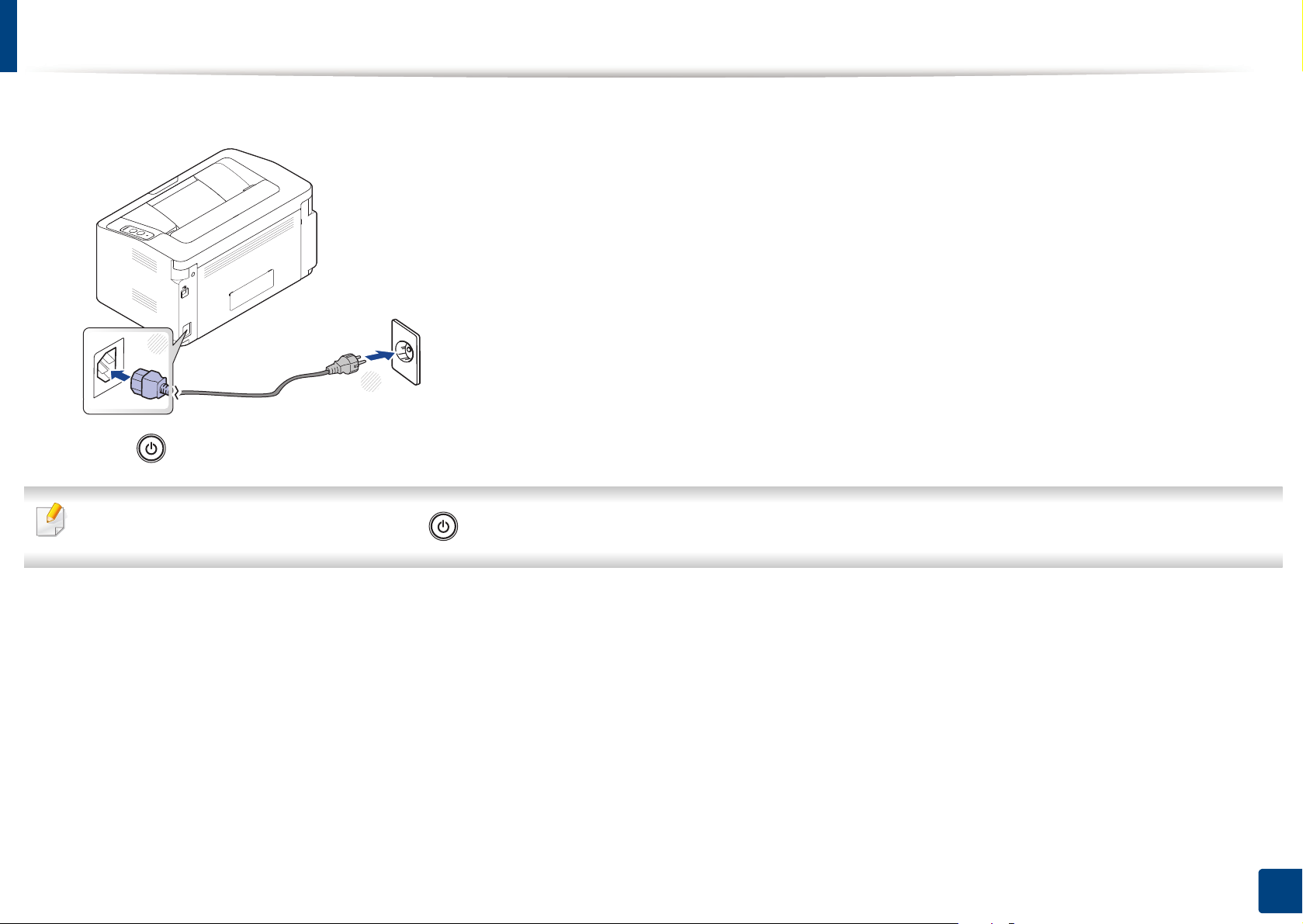
Ligar a máquina
2
1
Ligue a máquina à alimentação de electricidade em primeiro lugar.
1
Prima (Ligar/Desligar) no painel de controlo.
2
Se pretender desligar a alimentação, prima (Ligar/Desligar) no painel de controlo.
1. Introdução
22
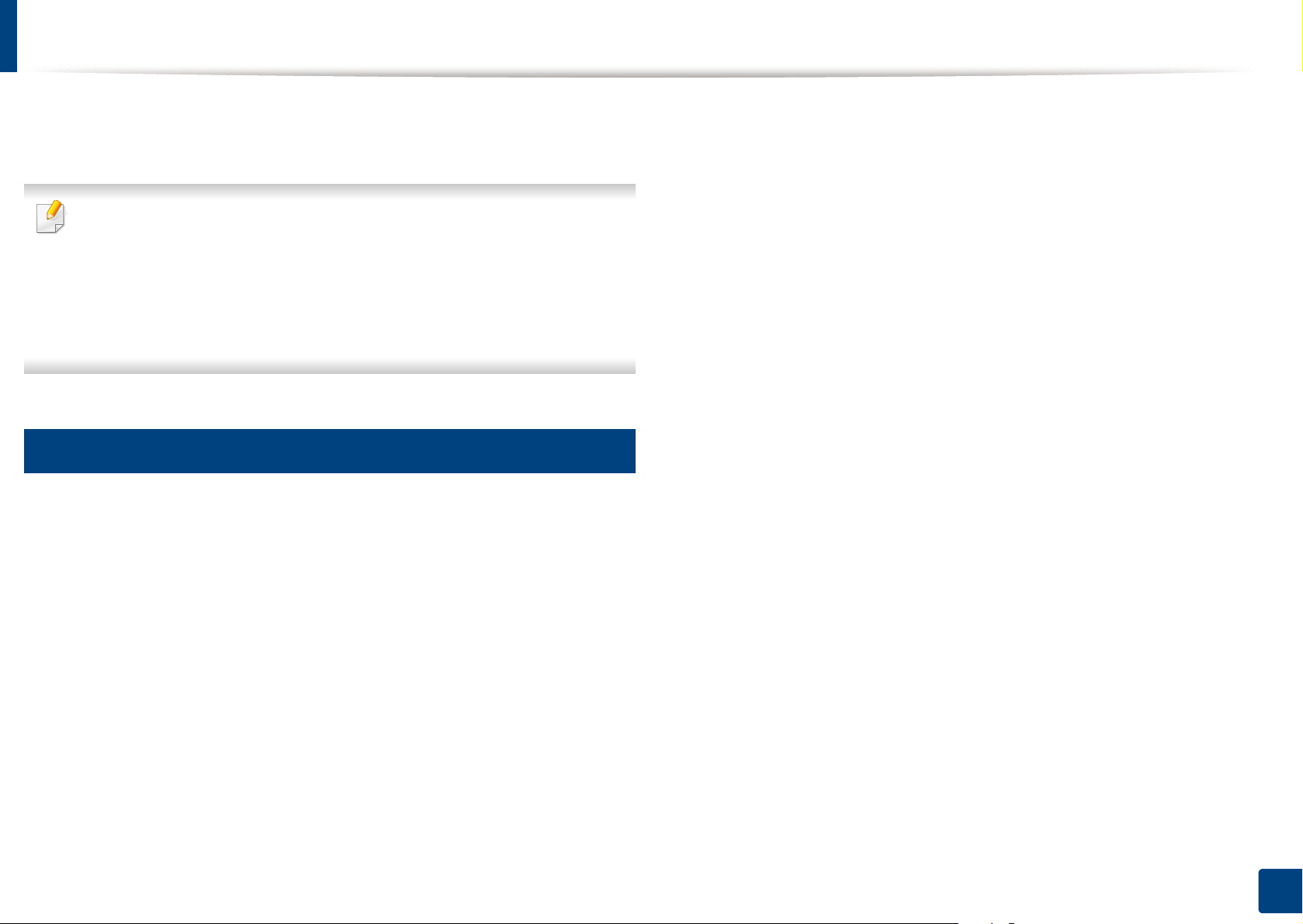
Instalar o controlador localmente
Uma máquina ligada localmente é uma máquina ligada directamente ao
seu computador por um cabo.
• Se for um utilizador do sistema operativo Mac ou Linux, consulte
“Instalação do software” na página 84.
• A janela de instalação neste Guia do utilizador pode variar
consoante a máquina e a interface que estiverem a ser utilizadas.
• Utilize apenas um cabo USB com um comprimento não superior a 3
metros.
12
Windows
Introduza o CD de software fornecido na unidade de CD-ROM.
1
Se a janela de instalação não aparecer, clique em Iniciar > Todos
os programas > Acessórios > Executar.
Leia e aceite os termos de instalação na janela de instalação. Em
2
seguida, clique em Seguinte.
Seleccione Ligação USB no ecrã Tipo de Ligação da Impressora.
3
Em seguida, clique em Seguinte.
Siga as instruções apresentadas na janela de instalação.
4
X:\Setup.exe substituindo “X” pela letra que representa a unidade
de CD-ROM e clique em OK.
• Para Windows 8,
Se a janela de instalação não aparecer, a partir de
Charms(Atalhos), seleccione Procurar > Apps(Aplicação)e
procure Executar. Introduza X:\Setup.exe, substituindo “X” pela
letra que representa a unidade CD-ROM e clique em OK. Se
aparecer a janela pop-up “Tocar para escolher o que
acontece com este disco.”, clique na janela e seleccione
Executar Setup.exe.
1. Introdução
23
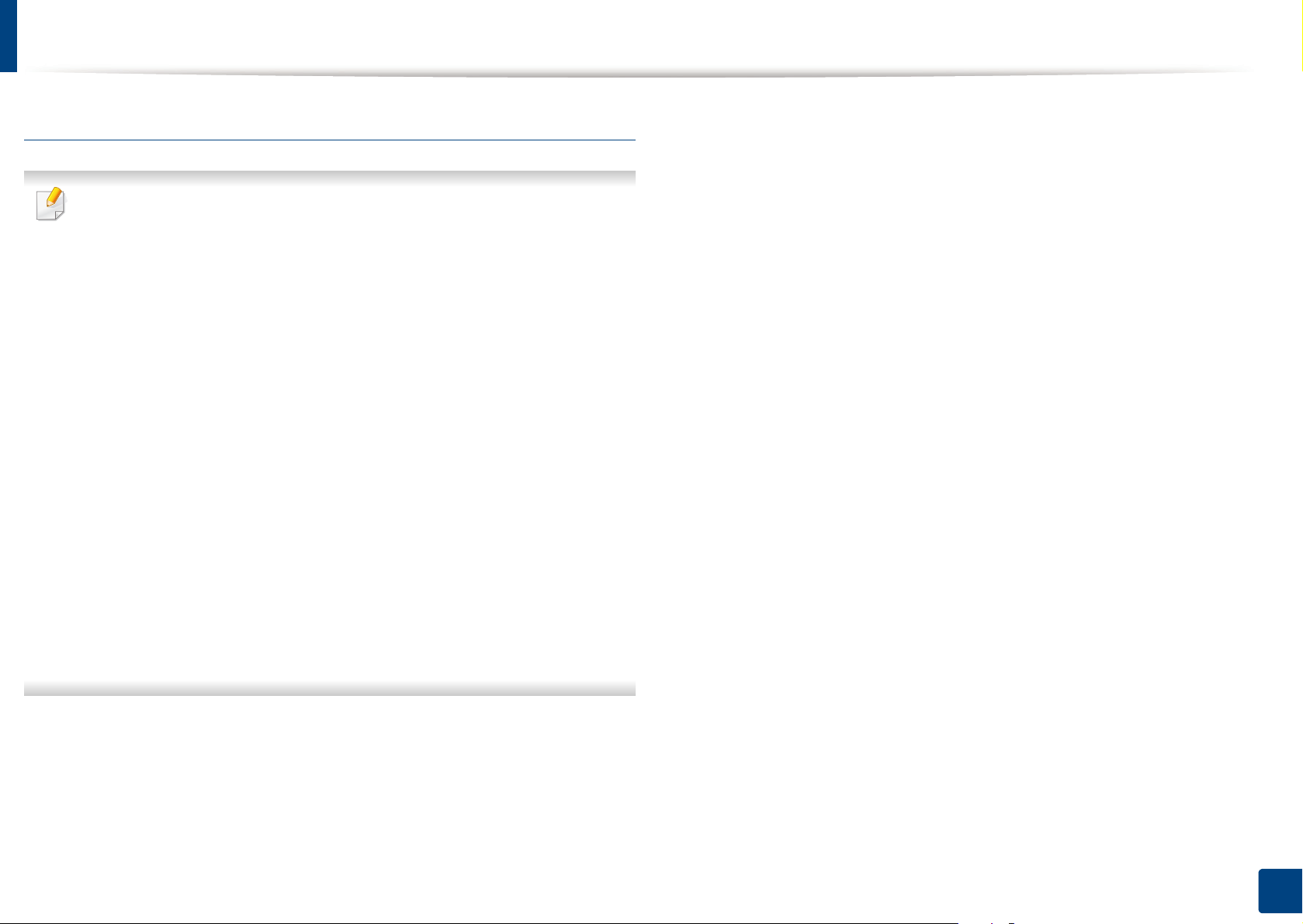
Instalar o controlador localmente
A partir do ecrã Iniciar do Windows 8
• O controlador V4 é automaticamente transferido a partir do Windows
Update se o computador estiver ligado à Internet. Caso contrário,
pode transferir manualmente o controlador V4 a partir do website do
Samsung, www.samsung.com > encontrar o seu produto > Suporte
ou transferências.
• Pode transferir a aplicação Samsung Printer Experience a partir de
Loja Windows. Necessita de ter uma conta Microsoft para utilizar a
Windows Store(Loja).
1 A partir de Charms(Atalhos), seleccione Procurar.
2 Clique em Store(Loja).
3 Pesquise e clique em Samsung Printer Experience.
4 Clique em Instalar.
• Se instalar o controlador utilizando o CD de software fornecido, o
controlador V4 não é instalado. Se pretender utilizar o controlador
V4 no ecrã Ambiente de trabalho, pode transferir a partir do
website da Samsung, www.samsung.com > encontrar o seu produto
> Suporte ou transferências.
Ligue o computador e a máquina com um cabo USB.
3
O controlador é automaticamente instalado a partir de Windows
Update.
• Se pretender instalar as ferramentas de gestão da impressora da
Samsung, necessita de instalá-las utilizando o CD de software
fornecido.
Certifique-se de que o computador está ligado à Internet e activado.
1
Certifique-se de que a máquina está ligada.
2
1. Introdução
24
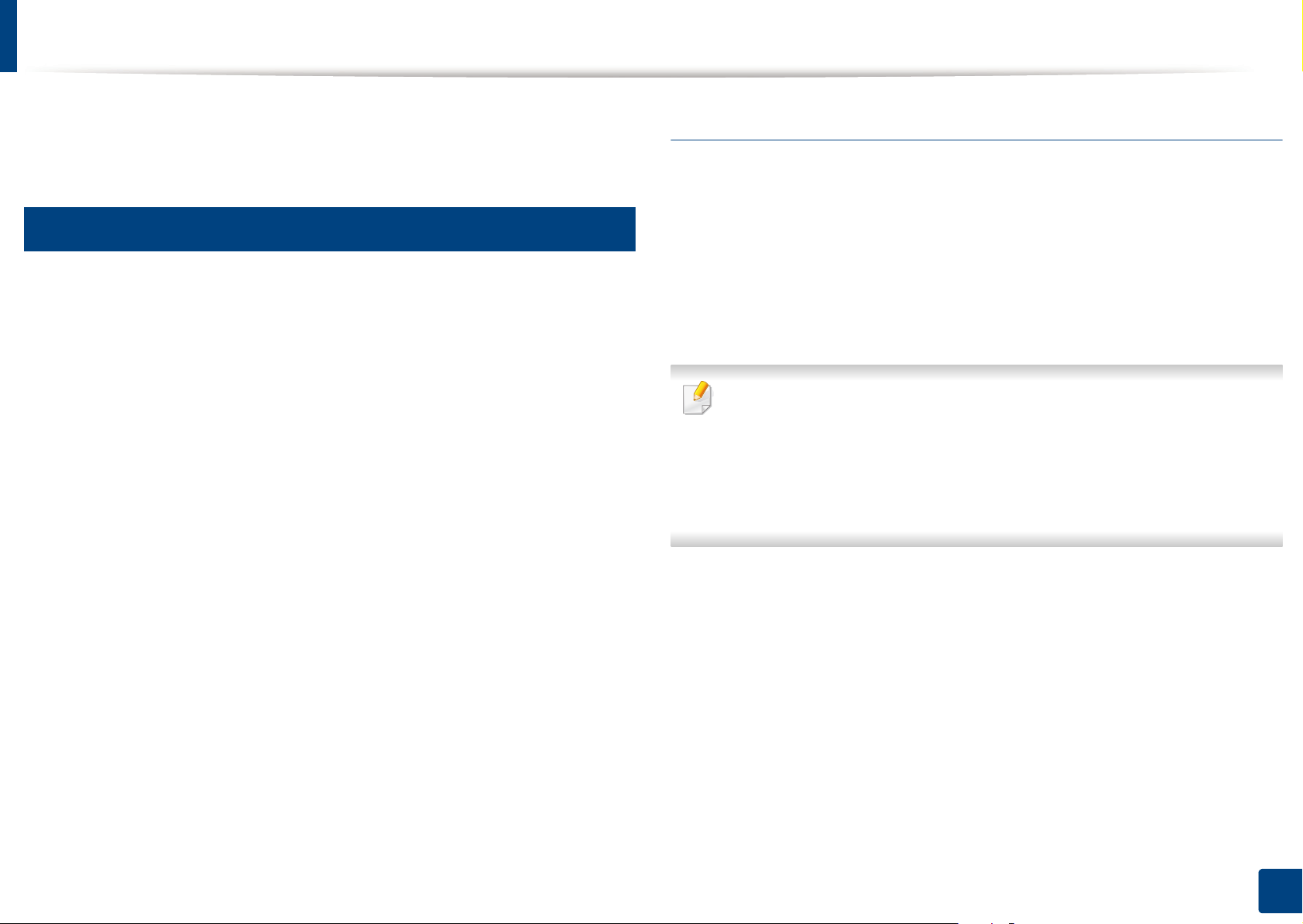
Reinstalar o controlador
Se o controlador da sua impressora não funcionar correctamente, siga os
passos seguintes para reinstalar o controlador.
13
Windows
Certifique-se de que a máquina foi activada e ligada ao seu
1
computador.
No menu Iniciar, seleccione Programas ou Todos os programas
2
> Samsung Printers > Desinstalar software de impressora
Samsung.
• Para Windows 8,
1 A partir de Charms, seleccione Procurar >
Apps(Aplicação).
2 Pesquise e clique em Painel de Controlo.
A partir do ecrã Iniciar do Windows 8
Certifique-se de que a máquina foi activada e ligada ao seu
1
computador.
Clique no ícone Desinstalar software de impressora Samsung no
2
ecrã Iniciar.
Siga as instruções apresentadas na janela.
3
• Se não conseguir encontrar um ícone Software de impressora
Samsung, desinstale a partir do modo de ecrã Ambiente de trabalho.
• Se pretender desinstalar as ferramentas de gestão da impressora
da Samsung, a partir do ecrã Iniciar, clique com o botão direito na
aplicação > Desinstalar > clique com o botão direito no programa
que pretende eliminar > Desinstalar e siga as instruções na janela.
3 Clique em Programas e Funcionalidades.
4 Clique com o botão direito no controlador que pretende
desinstalar e seleccione Desinstalar.
5 Siga as instruções apresentadas na janela.
Siga as instruções apresentadas na janela de instalação.
3
Insira o CD do software na unidade de CD-ROM e instale o
4
controlador novamente (consulte “Instalar o controlador localmente”
na página 23).
1. Introdução
25
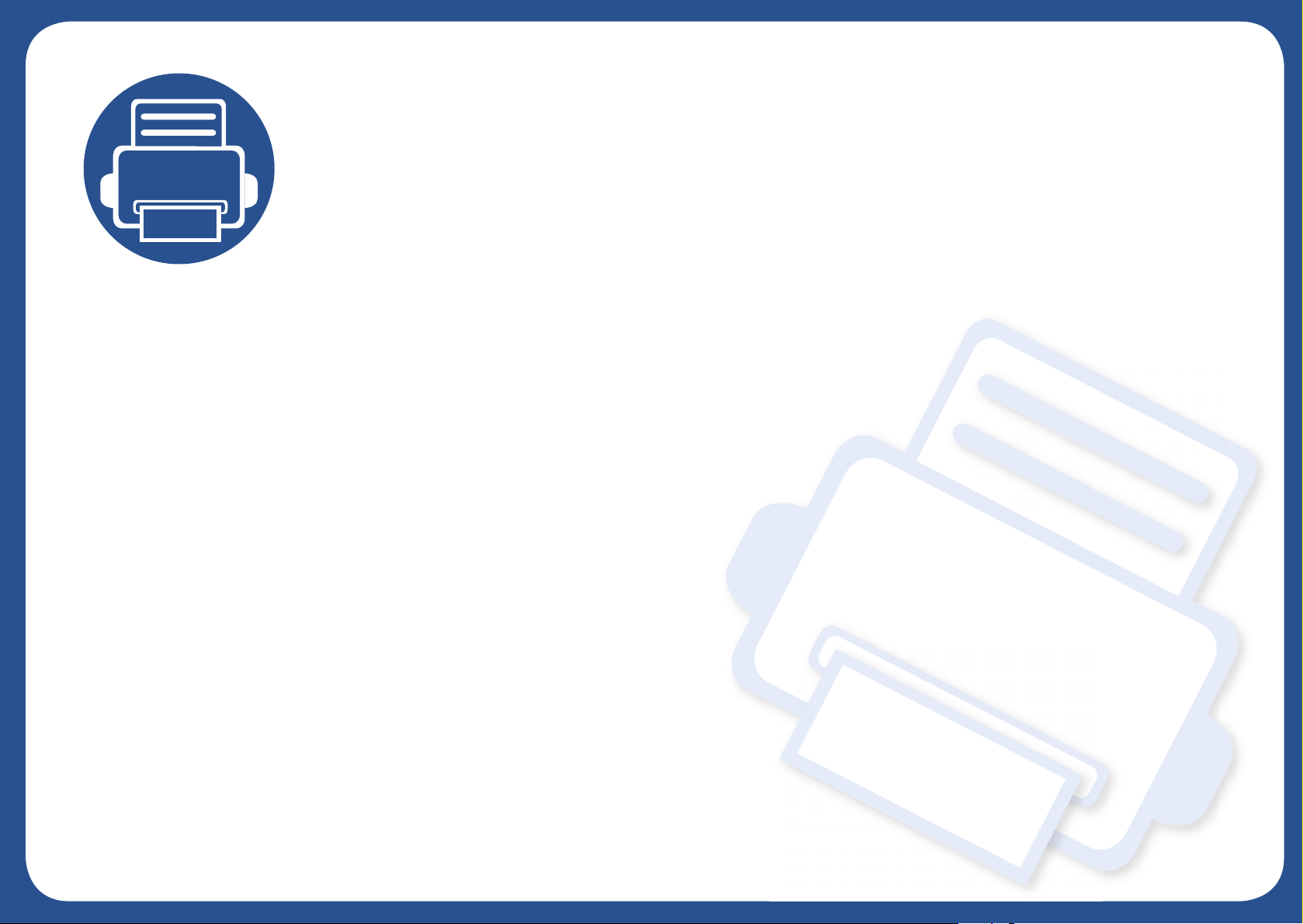
2. Aprender a utilização básica
Depois de a instalação estar concluída, pode querer configurar as predefinições da máquina. Consulte a secção
seguinte para definir ou alterar valores.
• Material de impressão e tabuleiro 27
• Impressão básica 35
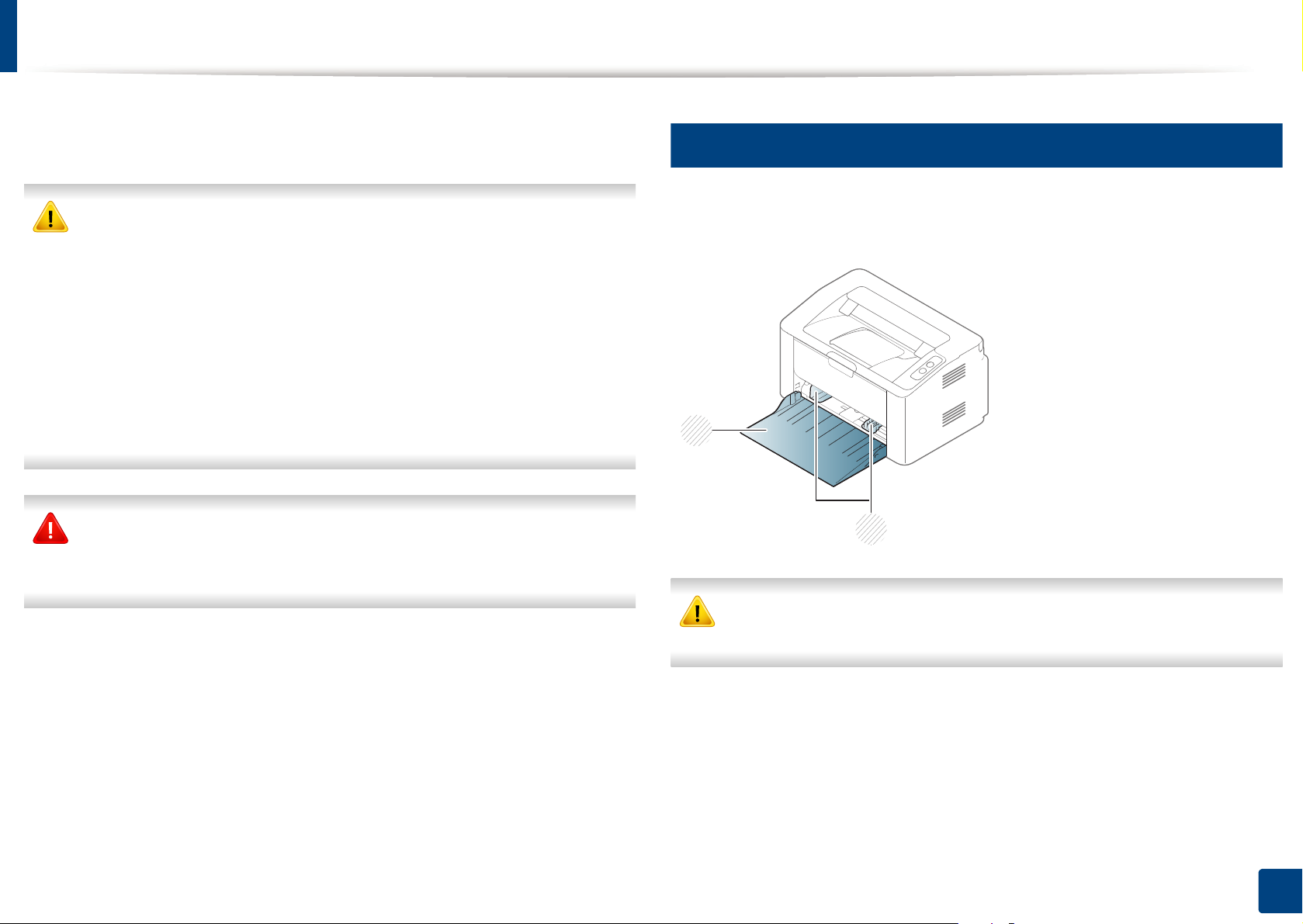
Material de impressão e tabuleiro
Este capítulo oferece informações sobre como colocar material de
impressão na sua máquina.
• Utilizar materiais de impressão que não cumprem estas
especificações, pode causar problemas ou solicitar reparações.
Essas reparações não são abrangidas pela garantia da Samsung ou
acordos de assistência.
• Certifique-se de que não utiliza papel de fotografia de jacto de tinta
com esta máquina. Se o fizer, pode danificar a máquina.
• Utilizar materiais de impressão inflamáveis pode causar um
incêndio.
• Utilize materiais de impressão designados (consulte
“Especificações do material de impressão” na página 62).
A utilização de materiais inflamáveis ou materiais estranhos restantes
na impressora pode causar o sobreaquecimento da unidade e, em
raros casos, pode causar um incêndio.
1
Descrição geral do tabuleiro
Para mudar o tamanho, tem de ajustar a guia de papel.
2
1 Guia de largura do
papel
1
2 Tabuleiro
Caso não ajuste a guia, poderá causar o registo do papel,
desalinhamento de imagem ou encravamento do papel.
2. Aprender a utilização básica
27
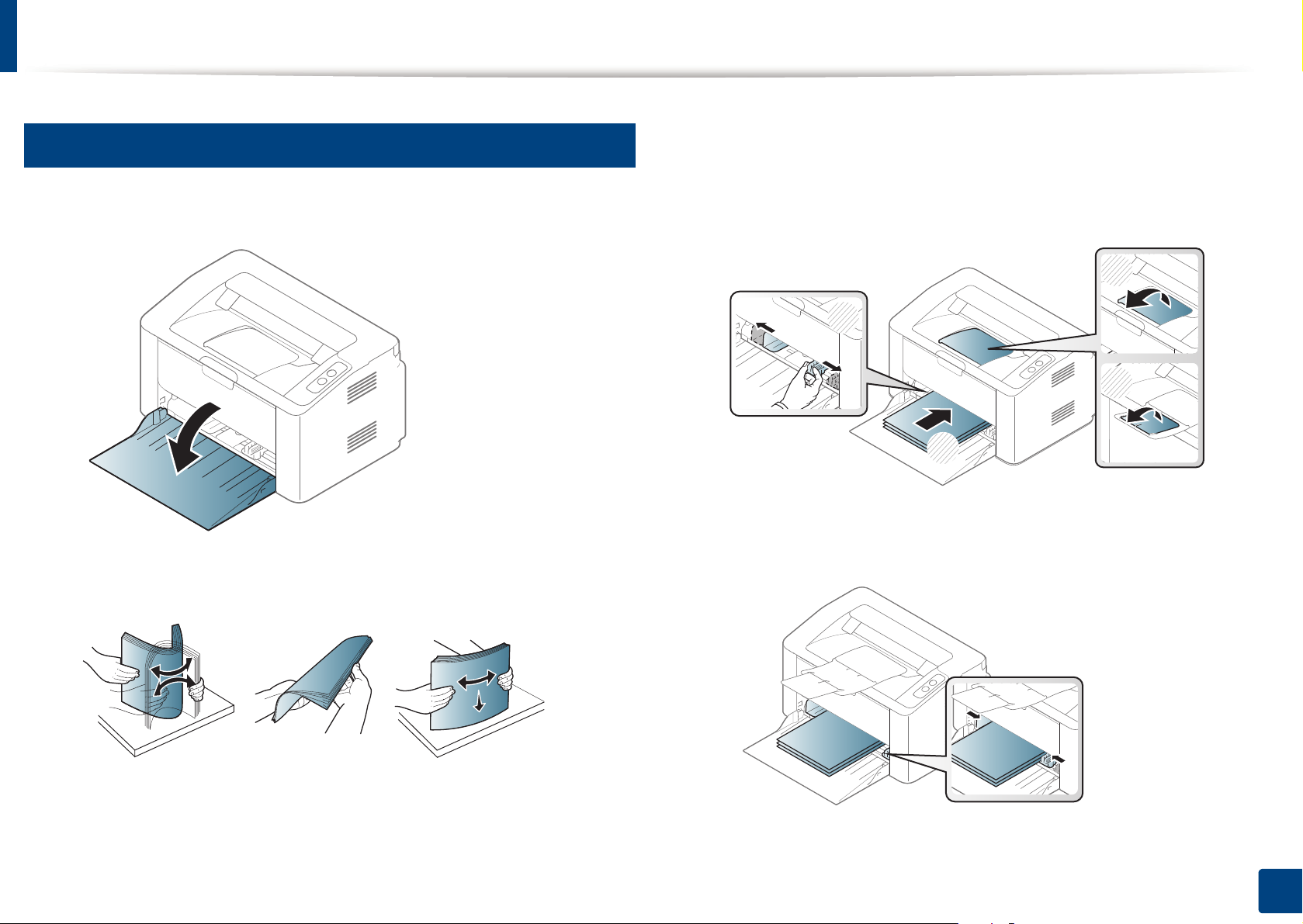
Material de impressão e tabuleiro
2
Colocar papel no tabuleiro
Abra o tabuleiro.
1
Dobre ou folheie as extremidades da pilha de papel para separar as
2
páginas antes de carregar os papéis.
Ajuste o tamanho do tabuleiro de acordo com o tamanho do material
3
de impressão que vai colocar (consulte “Descrição geral do
tabuleiro” na página 27). De seguida, coloque o papel com o lado
em que pretende imprimir virado para cima e abra o tabuleiro de
saída.
3
1
4
2
Aperte as guias de largura do papel e faça-as deslizar até à margem
4
da pilha de papel sem a entortar.
2. Aprender a utilização básica
28
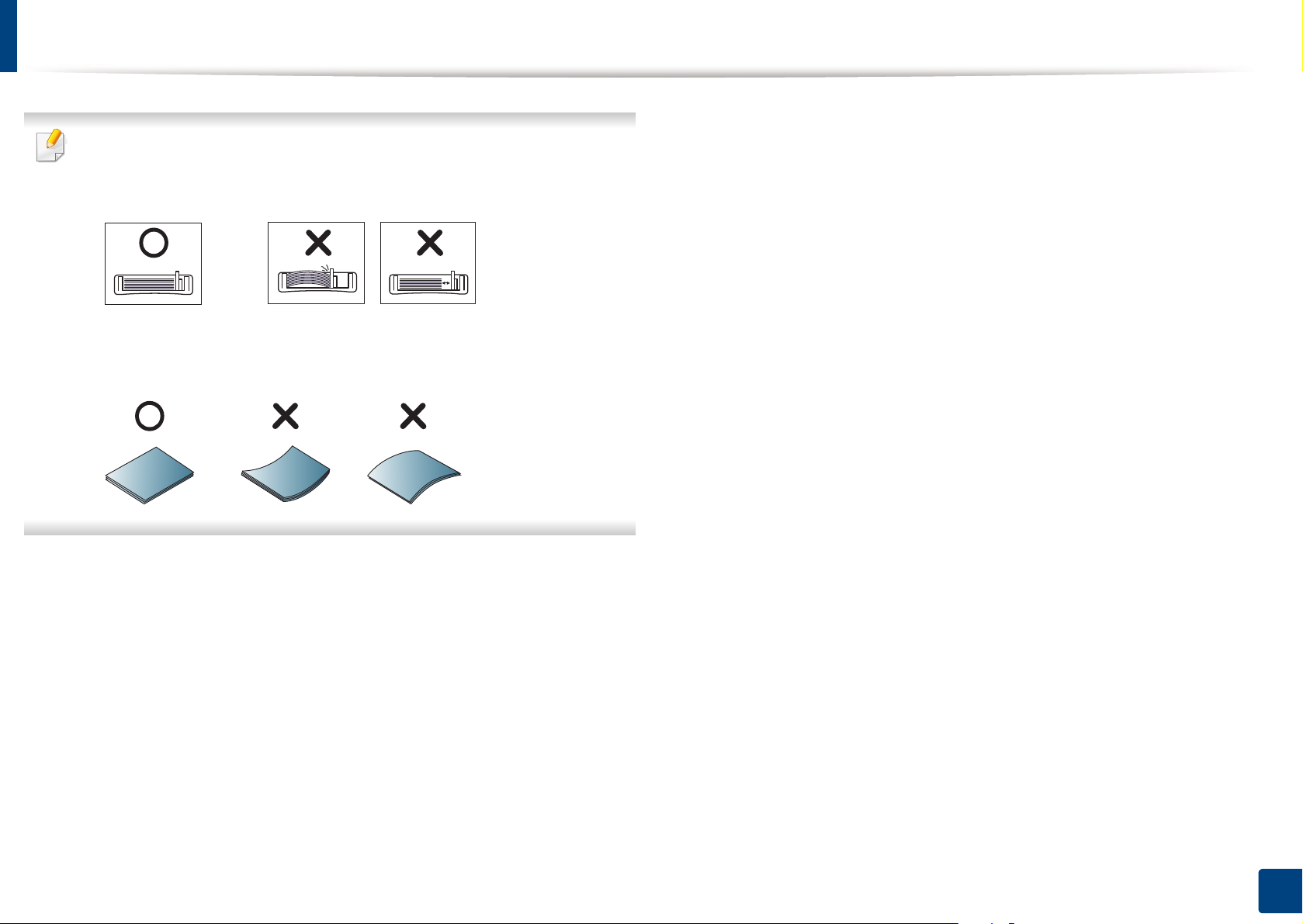
Material de impressão e tabuleiro
• Não empurre demasiado a guia de largura do papel para que o papel
não fique enrugado.
• Se não ajustar a guia de largura do papel, o papel pode encravar.
• Não utilize um papel com uma dobra de margem de orientação,
pode causar um encravamento do papel ou o papel pode conter
rugas.
Quando imprimir um documento, defina o tipo e tamanho do papel
5
para o tabuleiro (consulte “Definir o tamanho e o tipo de papel” na
página 34).
2. Aprender a utilização básica
29
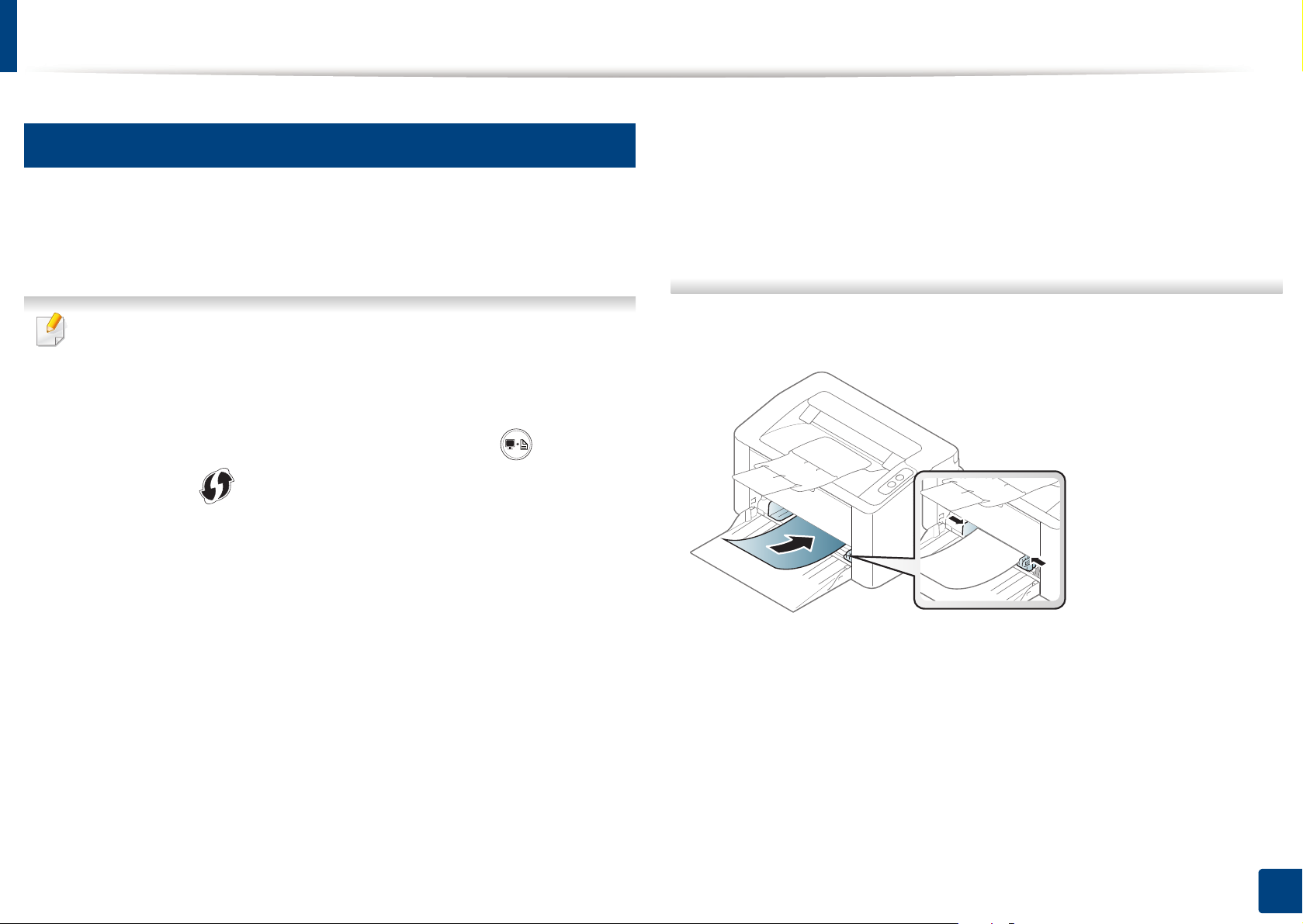
Material de impressão e tabuleiro
3
Alimentação manual no tabuleiro
O alimentador manual suporta tamanhos e tipos especiais de material de
impressão, tais como postais, cartões de notas e envelopes (consulte
“Especificações do material de impressão” na página 62).
Sugestões sobre como utilizar o alimentador manual
• Coloque apenas um tipo, tamanho e gramagem de material de
impressão de cada vez no alimentador manual.
• Se seleccionar Papel > Origem > Alimentador manual para a fonte
de papel na aplicação de software, tem de premir (Impressão
do ecrã) ou o botão (WPS) sempre que imprimir uma página e
colocar apenas um tipo, tamanho e gramagem de material de
impressão de cada vez no tabuleiro manual.
• Quando imprimir em material especial, siga as directrizes de
colocação de papel (consulte “Imprimir em material especial” na
página 31).
• Quando a máquina está num modo de poupança de energia, a
máquina não alimenta papel a partir do alimentador manual. Antes
de utilizar o alimentador manual, desperte a máquina premindo o
botão de alimentação.
• Para evitar encravamentos, não adicione papel enquanto estiver a
decorrer a impressão quando ainda houver folhas no alimentador
manual.
• Os materiais de impressão devem ser colocados com a face voltada
para cima no centro do alimentador, com a extremidade superior a
entrar primeiro no alimentador.
• Para garantir a qualidade de impressão e evitar encravamentos de
papel, carregue apenas o papel disponível (consulte
“Especificações do material de impressão” na página 62).
• Alise qualquer ondulação em postais, envelopes e etiquetas antes
de os colocar no alimentador manual.
2. Aprender a utilização básica
30
